Page 1
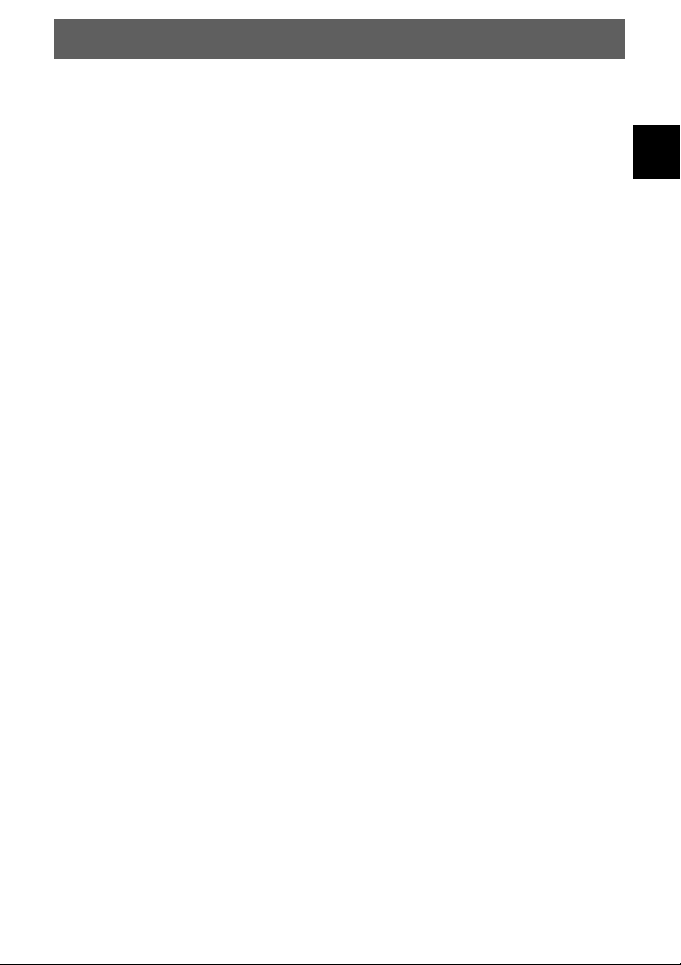
DYON GALAXY
Inhalt
1 Wichtige Sicherheitshinweise............................................................. 3
2 Bedienelemente und Anschlüsse.......................................................6
3 Fernbedienung....................................................................................7
3.1 Tastenbelegung ..........................................................................................7
3.2 Batterien einsetzen ..................................................................................... 8
3.3 Fernbedienung benutzen ............................................................................ 8
4 Anschlüsse..........................................................................................9
5 Erstinstallation...................................................................................10
6 Aufnahme und Time Shift.................................................................10
6.1 Aufnahme.................................................................................................. 10
6.2 Time Shift .................................................................................................. 11
7 Programmeinstellungen.................................................................... 12
7.1.1 Programm bearbeiten .....................................................................................12
7.1.2 EPG (Elektronische Programm zeitschrift) ...................................................14
7.1.3 Sortieren............................................................................................................ 14
7.2 Bildeinstellungen....................................................................................... 14
7.2.1 Bildform at .......................................................................................................... 14
7.2.2 Auflösung .......................................................................................................... 14
7.2.3 TV-Format......................................................................................................... 15
7.2.4 Videoausgang ..................................................................................................15
7.3 Sendersuche............................................................................................. 15
7.3.1 Satelliteneinstellung......................................................................................... 15
7.3.2 DB Managment ................................................................................................ 18
7.3.3 Unicable Konfiguration.................................................................................... 18
7.4 Zeiteinstellungen....................................................................................... 19
7.5 Option........................................................................................................ 19
7.6 System ...................................................................................................... 20
7.6.1 Passwort einstellen.......................................................................................... 20
7.6.2 Werkseinstellung wiederherstellen ............................................................... 20
7.6.3 Information ........................................................................................................20
7.6.4 Aufrufliste ..........................................................................................................20
7.6.5 Software-Aktualisierung ..................................................................................20
7.7 USB........................................................................................................... 21
7.7.1 Multimedia ........................................................................................................ 21
7.7.2 Foto konfigurieren............................................................................................ 22
7.7.3 Video konfigurieren.......................................................................................... 22
7.7.4 PVR – Einstellungen .......................................................................................22
DE
1
Page 2
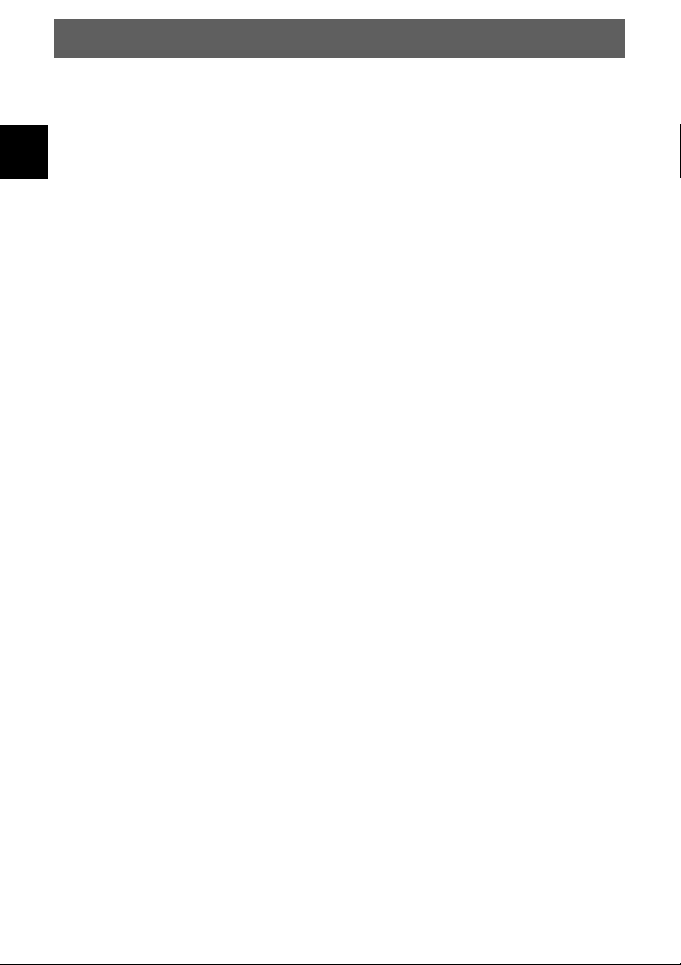
DYON GALAXY
8 DVD Modus Spezifikationen.............................................................23
8.1 Kompatible Disc-Formate .........................................................................23
DE
8.2 Umgang mit Discs..................................................................................... 24
9 DVD-Betrieb......................................................................................25
9.1 Inbetriebnahme .........................................................................................25
9.2 DVD-Wiedergabe...................................................................................... 25
9.3 CD-Wiedergabe (Audio, VCD, SVCD)...................................................... 27
9.4 Bild CD/DVD-Wiedergabe ........................................................................ 28
9.5 Videodatei, MP3-Wiedergabe................................................................... 31
9.6 Einstellungen während der Dateiwiedergabe ...........................................33
10 Systemeinstellungen ........................................................................34
10.1 Spracheinstellung (Language).................................................................. 34
10.2 VIDEO Einstellung (Video) ....................................................................... 35
10.3 Audioeinstellung (Audio)........................................................................... 36
10.4 Einstufung (Rating) ................................................................................... 37
10.5 Verschiedenes (Misc) ...............................................................................37
11 Glossar .............................................................................................. 38
12 Störungserkennung DVB-S ..............................................................39
13 Störungserkennung DVD .................................................................40
14 Spezifikationen.................................................................................. 42
15 Garantiebedingungen .......................................................................43
2
Page 3

DYON GALAXY
1 Wichtige Sicherheitshinweise
1) Lesen Sie diese Hinweise.
2) Beachten Sie diese Hinweise.
3) Beachten Sie alle Warnhinweise.
4) Befolgen Sie alle Hinweise.
5) Benutzen Sie das Gerät nicht in unmittelbarer Nähe von W asser.
6) Reinigen Sie das Gerät nur mit einem weichen Tuch.
7) Blockieren Sie nicht die Lüftungsöffnungen und installieren Sie das Gerät nur entsprechend der
Bedienungsanleitung.
8) Installieren Sie das Gerät nicht in unmittelbarer Nähe von Wärmequellen, wie Heizkörpern,
Heizgeräten, Herden oder sonstigen Geräten (einschließlich Verstärkern), die Wärme erzeugen.
9) Das Gerät muss an einer geerdeten Steckdose angeschlossen werden.
10) Schützen Sie das Netzkabel, damit nicht darauf getreten oder es eingeklemmt wird. Achten Sie
insbesondere auf den Stecker und den Bereich, in welchem das Netzkabel aus dem Gerät kommt.
11) Benutzen Sie ausschließlich von Hersteller empfohlene Zubehörteile.
12) Ziehen Sie während eines Gewitters und bei längerer Nichtbenutzung bitte den Netzstecker.
13) Wenden Sie sich mit Wartungsarbeiten nur an einen autorisierten Kundendienst. Wenden Sie sich an
einen Kundendienst, wenn das Gerät in irgendeiner Weise beschädigt wurde, wenn beispielsweise
Netzkabel oder -stecker beschädigt sind, Feuchtigkeit oder Fremdkörper in das Gerät eingedrungen sind,
das Gerät Regen oder Feuchtigkeit ausgesetzt war, wenn das Gerät nicht richtig funktioniert oder
heruntergefallen ist.
14) Das Gerät wird durch Ziehen des Netzsteckers vollständig vom Stromnetz getrennt. Die Steckdose
muss während des Betriebs jederzeit frei zugänglich sein.
15) Blockieren Sie nicht die Lüftungsöffnungen mit Zeitungen, Tischtüchern, Gardinen usw.
16) Stellen Sie keine nackten Flammen (wie Kerzen) auf dem Gerät ab.
17) Entsorgen Sie Batterien stets umweltgerecht.
18) Das Gerät ist zur Benutzung in moderatem Klima ausgelegt.
19) Setzen Sie das Gerät nicht Spritzwasser oder Tropfwasser aus und stellen Sie keine mit Wasser
gefüllten Gegenstände (wie Vasen) auf dem Gerät ab.
WARNHINWEIS: Zur Vermeidung von Feuer und Stromschlag setzen Sie das Gerät bitte weder Regen
noch Feuchtigkeit aus.
WARNHINWEIS: Setzen Sie die Batterien weder Hitze (direkte Sonneneinstrahlung) noch Feuer und
dergleichen aus.
WARNHINWEIS: Der USB-Stick muss direkt am Gerät angeschlossen werden. Benutzen Sie kein
USB-Verlängerungskabel, um Datenverlust und Störungen während der Übertragung zu vermeiden
DE
Der Blitz im gleichseitigen Dreieck weist auf gefährliche Hochspannung im Gerät hin, die zu
Stromschlag führen kann.
Das Ausrufungszeichen im gleichseitigen Dreieck weist auf wichtige Bedienungs- und
Wartungsanleitungen hin.
Das Symbol zeigt an, dass dieses Gerät doppelt isoliert ist. Bitte benutzen Sie ausschließlich
Original-Ersatzteile.
3
Page 4
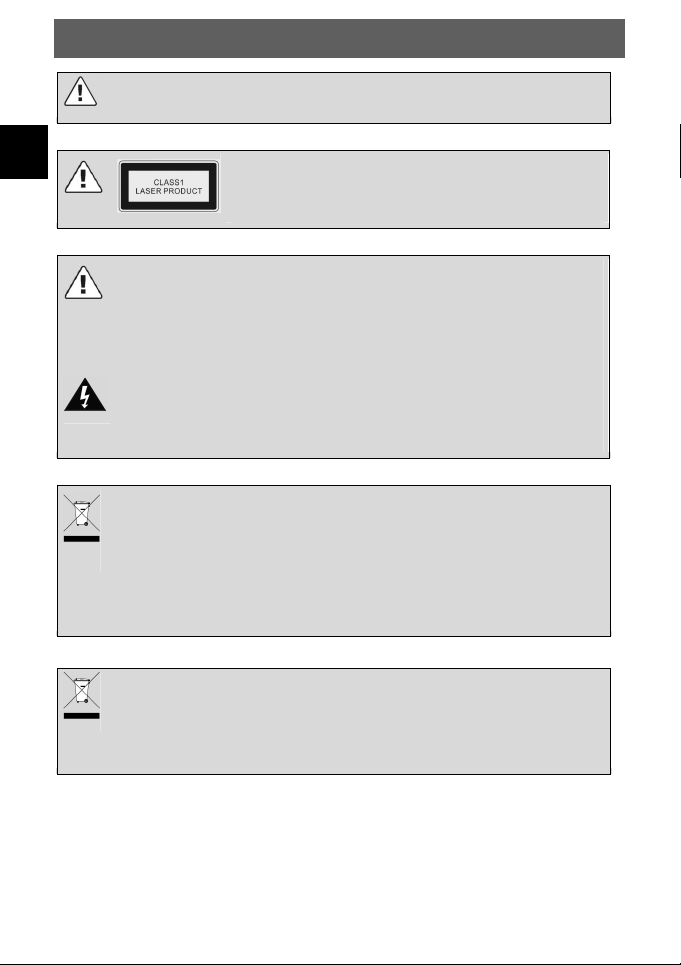
DE
DYON GALAXY
VORSICHT:
Bei elektrostatischer Aufladung kann es zu Fehlfunktionen kommen und das Gerät muss
zurückgestellt werden.
Das Gerät ist ein Laser-Produkt der Klasse 1.
Der entsprechende Hinweis befindet sich auf der Rückseite des
Geräts. Wenn das Gehäuse geöffnet wurde und die Sperre nicht aktiv
ist, k ann sichtb are L aserstrah lung aust reten. Blicken Sie ke ines falls in
den Laserstrahl.
Achtung
Das Produkt enthält ein Laser-Gerät geringer Leistung. Um die Sicherheit des Laser-Geräts
zu gewährleisten, entfernen Sie keine Abdeckungen und versuchen Sie nicht, die Einheit zu
reparieren. Wenden Sie sich an Ihren Händler oder eine Servicewerkstatt, wenn
Reparaturen notwendig sind.
Um einen elektrischen Stromschlag zu vermeiden, entfernen Sie keine Abdeckungen oder
Gehäuseteile. Es gibt keine vom Kunden zu wartenden Innenteile. Nehmen Sie nur den
Dienst von qualifiziertem Servicepersonal in Anspruch. Ziehen Sie den Wandstecker, wenn
das Gerät für längere Zeit nicht benutzt wird oder in Stand gesetzt werden soll.
Der Hersteller leistet keine Gewährleistung für Schäden, die durch den Austausch und die
Änderung von Bauteilen ohne die Erlaubnis des Herstellers oder einer authorisierten Stelle
verursacht wurden.
Hinweise zum Umweltschutz
Dieses Produkt darf am Ende seiner Lebensdauer nicht über den normalen Haushaltsabfall
entsorgt werden, sondern muss an einem Sammelpunkt für das Recycling von elektrischen
und elektronischen Geräten abgegeben werden. Das Symbol auf dem Produkt, in der
Gebrauchsanleitung oder auf der Verpackung weist darauf hin.
Die Werkstoffe sind gemäß ihrer Kennzeichnung wieder verwertbar. Mit der
Wiederverwendung, der stofflichen Verwertung oder anderen Formen der Verwertung von
Altgeräten leisten Sie einen wichtigen Beitrag zum Schutze unserer Umwelt. Bitte fragen Sie
bei Ihrer Gemeindeverwaltung nach der zuständigen Entsorgungsstelle.
Entsorgungshinweise für Batterien
Bitte werfen Sie defekte und entladene Batterien nicht in den normalen Hausmüll. Bringen Sie
verbrauchte Batterien zu Ihrem Fachhändler oder zu einer entsprechenden Sammelstelle.
Damit ermöglichen Sie eine umweltgerechte Entsorgung. Entladen sind Batterien in der Regel
dann, wenn das Gerät abschaltet und „Batterie leer“ signalisiert oder nach längerer
Gebrauchsdauer der Batterien „nicht mehr einwandfrei funktioniert“.
4
Page 5
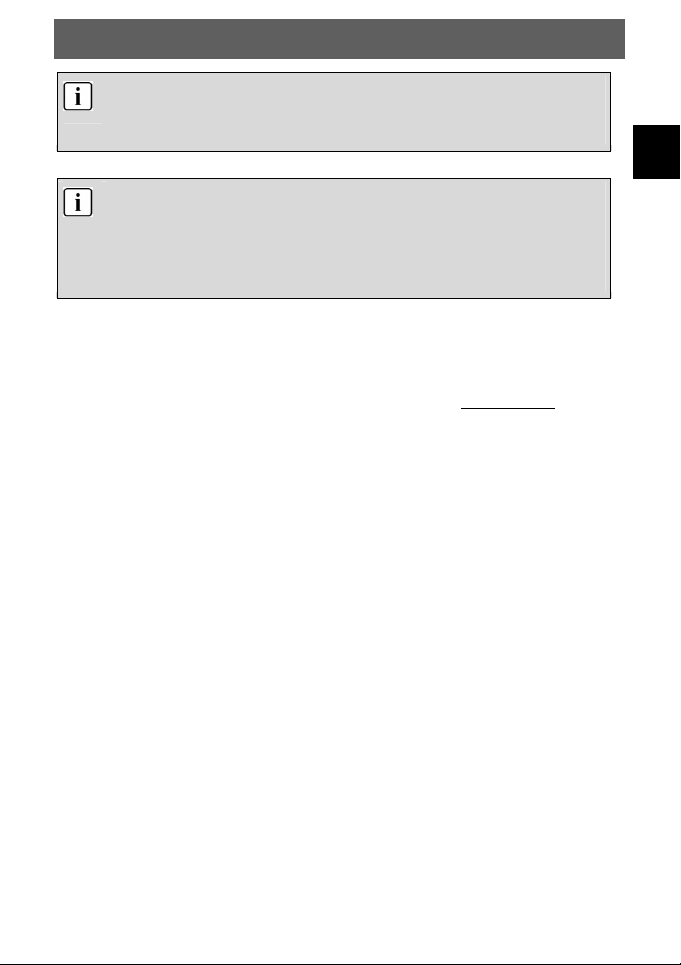
DYON GALAXY
Hinweis
DVD-Player und DVDs verfügen über einen Regionalcode. Ihr Player gibt nur DVDs wieder,
die denselben Regionalcode besitzen, wie der Player. Ihr DVD-Player hat den Regionalcode 2
(Europa).
Hinweis zum Urheberrechtsschutz
Dieses Gerät verfügt über eine Technologie zum Schutz von Urheberrechten, die durch USamerikanische Patente und weitere Gesetze zum Schutz geistigen Eigentums geschützt ist.
Die Nutzung dieser Technologie zum Schutz von Urheberrechten bedarf der Genehmigung
durch Macrovision. Sie wird ausschließlich für die private Nutzung und sonstige begrenzte
visuelle Vorführungen erteilt, es sei denn, eine darüber hinausgehende Nutzung wurde von
Macrovision ausdrücklich genehmigt. Nachbau und Demontage sind verboten.
Support
URL: http://www.dyon.eu
Auf unserer Website finden Sie neueste Informationen über dieses Gerät, über andere Produkte unseres
Unternehmens und über unser Unternehmen selbst. Falls Sie Fragen oder Probleme haben, lesen Sie die
FAQs auf unserer Website oder wenden Sie sich an unseren Kundendienst support@dyon.eu
Bestimmungsge mäße Benutzung
Dieser Empfänger ist zum Empfang unverschlüsselter digitaler SD- und HD-Satellitenkanäle (frei
empfangbar) für den privaten Gebrauch konzipiert. Er ist ausschließlich für diesen Gebrauch bestimmt.
Bitte beachten Sie diese Bedienungsanleitung, insbesondere die Sicherheitshinweise. Jede abweichende
Benutzung wird als nicht bestimmungsgemäß angesehen und kann zu Schäden oder Verletzungen
führen. Weiterhin verlieren Sie in diesem Fall Ihre Garantieansprüche. Der Hersteller übernimmt keine
Haftung für Schäden aufgrund nicht bestimmungsgemäßer Benutzung.
.
DE
5
Page 6
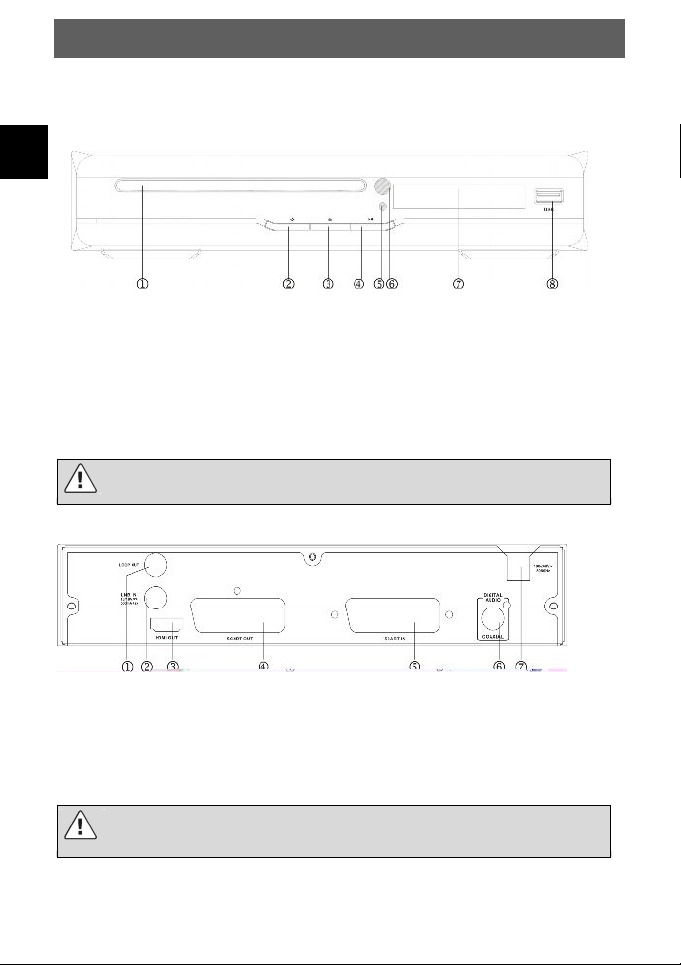
DYON GALAXY
2 Bedienelemente und Anschlüsse
DE
1. Frontblende
1. DVD – Schacht: Zum einsetzten von DVD´ s oder CD´ s. Kann nur im DVD Modus geöffnet
werden
2. An/Aus: Schal ten Sie das Gerät ein oder versetzten Sie es in den Ruhezusta nd.
3. Auf/Zu Schalter:Zum öffnen und schließen des DVD Schachtes im DVD Modus.
4. Play/Pause: Starten Sie di e Wiedergabe oder Pausie ren Sie eine lau fende.
5. Funktions-Leuchte: Zeigt an in welchen zustan d sich das Gerät befi ndet.
(Rote LED an = Gerät im Ruhezustand | Rote LED aus = Gerät eingeschlatet)
6. Fernbedienungssensor: Nimmt die Signal der Fernbedienung auf.
7. LED Display: Zeigt aktuelle Abspielzeit oder Programmnummer an.
8. USB-Port: Externes USB 2.0 Speichermedium anschließen.
Vorsicht:
Schließen Sie USB-Speic hermedien möglic hst direkt am USB-Port an.
Falls das nicht möglich ist, benutzen Sie kein USB-Verlängerungskabel von mehr als 25 cm.
2. Rückseite
1. RF-Durchschleifung: Dieser Anschluss sc hleift das RF-Si gnal entweder zu einem anderen
Fernseher od er einem Videosystem durch.
2. RF-Eingang: Hier ist Ihre Hausantenne angeschlossen.
3. HDMI - Ausgang: Hier schließen Sie den HDMI - Eingang von Geräten an.
4. TV – Scart (S cart Aus gang): Hier schließen Sie Ihren Fernseher an.
5. VCR – Scar (Scart Eingangt: Hier schli eßen Sie ein wei teres externes Gerät an.
6. Koaxial: Hier schließen Sie den Koaxi aleingang Ihres Surround-Soundsystems an.
7. Netzkabel: Stecken Sie den Netzstecker in eine Steckdose.
Vorsicht:
Wählen Sie den HDMI- ODER den Scartausgang. Das Gerät unterstützt nicht beide
Ausgänge gleichzeitig.
6
Page 7
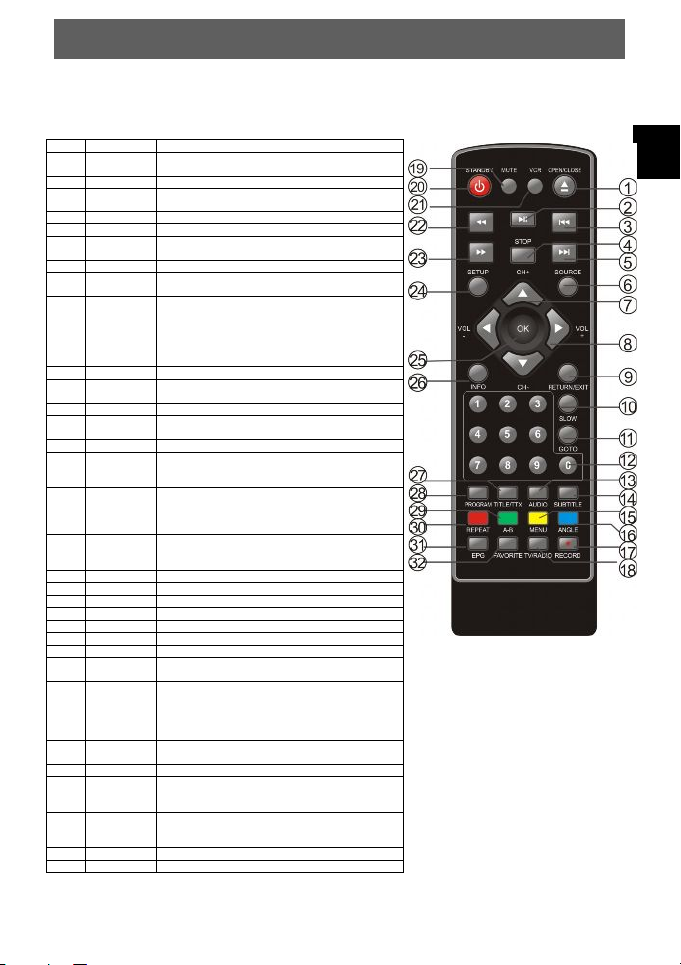
DYON GALAXY
3 Fernbedienung
3.1 Tastenbelegung
Nr. Taste Funktion
1 Open /
Close
2 4 (PLAY) Start oder fortsetzen einer Medienwiedergabe.
9
3
(PREV))
4 < (STOP) Stoppt die Medienwiedergabe.
5 : (NEXT) Suche vorwärts bei Medienwiedergabe
6 SOURCE Umschaltung der Funktionen
7 6/5 Navigation im Menü oder Programm Umschaltung
8 3/4 Navigation im Menü oder Lautstärken
9 RET URN/
EXIT
10 S LOW Zeit lupe
11 GOTO Drücken Sie die Taste um an eine bestimmte
12 0 -9 Ziff erntasten zur S enderauswa hl
13 AUDIO Tonspur oder Tonmodus auswählen
14 S UBTITLE Untertitel aufrufen
15 MENU DVD: Öffnet das Hauptme nü der DVD
16 ANGEL DVD: Ändert den Kamerablickwinkel
17 RECORD Startet die Aufnahme manuell und beim
18 TV/RADIO Umsc haltu ng zwis chen TV un d Radio
19 M UTE S tumms chalt ung und a ufhebe n
20 STANDBY Gerät Ein / Ausschalten
21 VCR In Sca rt - Eingangsmo dus wechse ln
22 7(REV) Schne ller Rückla uf währ end Me dienwiede rgabe
23 8(FW D) Schnelle r Vorlauf wä hrend Me dienwieder gabe
24 SETUP Ei nste llungs menü aufr ufen
25 OK DVB-S: Senderliste aufrufen.
26 INFO DVD: Anzeige von Informationen zur aktuellen
27 TITLE /
TTX
28 PROGRAM DVB-S: Öffnet die Aufnahmeliste
29 A-B DVD: Sequenzwiedergabe
30 REPEAT DVD :Ändert de n Wie derho lmodus
31 EPG Öffnet den Elektronischen Programmführer
32 F AVORITE Öffnet Favoriten Liste
Öffnet oder schließt das CD/DVD Fach
Suche rückwärts bei Medienwiedergabe.
DVD und DVB-S
Veränderung
DVD: D rücke n Sie die Tas te um ins Haupt me nü
der DVD zur ück zu gela ngen.
DVB-S: Drücken Sie die Taste um auf den zu letzt
gesc haute n Sender zu gelangen.
Drücke n Sie die Ta ste um aus den Setup Men üs
zu gela ngen.
Zeitstelle eines Films zu gelangen.
[ LL(Links) LR (Stereo) RR (Rechts) ]
DVB-S: Die Farbigen Tasten stehen in Textmenü
für ve rschiedene Funktionen.
(Wenn v erschiede ne Blickwinke l ver fügbar s ind)
DVB-S: Die Farbigen Tasten stehen in Textmenü
für ve rschiedene Funktionen.
wiede rholt en drücke n - Auswahl der
Aufnahmedauer
Eingabe bestätigen
Abspielzeit.
DVB-S: Anzeige von Informationen zum aktuellen
Kanal oder von Zusatz-Informationen zu
Programmen.
Videotext aufrufen, sofern verfügbar.
DVB-S: Die Farbigen Tasten stehen in Textmenü
für ve rschiedene Funktionen.
DVB-S: Die Farbigen Tasten stehen in Textmenü
für ve rschiedene Funktionen.
DE
7
Page 8
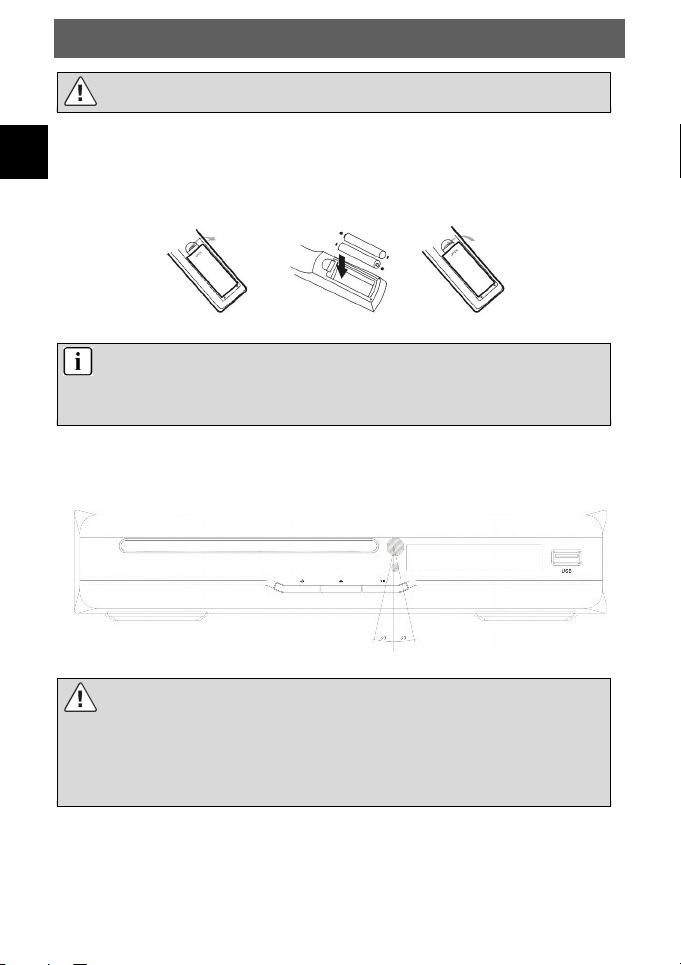
DYON GALAXY
Die Tasten SUBTITLE / TEXT / AUDIO stehen möglicherweise nicht für alle Kanäle zur
Verfügung.
DE
3.2 Batterien einsetzen
Öffnen Sie das Batteriefach der Fernbedienung und setzen Sie 2 AAA-Batterien ein.
Die Polarität ist im Batteriefach aufgedruckt.
1. Batteriefach öffnen 2. Batterien einsetzen 3. Batteriefach schließen
Hinweise zu Batterien:
Bei längerer Nichtbenutzung der Fernbedienung entnehmen Sie bitte die Batterien.
Erhitzen und verbrennen Sie Batterien nicht.
Zerlegen, deformieren und modifizieren Sie Batterien nicht.
3.3 Fernbedienung benutzen
Richten Sie die Fernbedienung auf die Frontblende des Satellitenempfängers aus. Die Fernbedienung hat
eine Reichweite von bis zu 7 m in einem Winkel von bis zu 60 Grad.
Die Fernbedienung muss freie Sicht auf den Sensor haben.
Bitte beachten Sie:
Direkte Sonneneinstrahlung und grelles Licht verringern Die Empfindlichkeit der
Fernbedienung.
Trennen Sie Speichermedien nicht während der Datenübertragung ab (Musik/Album/Film,
PVR Timeshift/ Aufnahme/ Wiedergabe. Folgen Sie den Anleitungen zum sicheren
Abtrennen und beenden Sie die Funktion oder verlassen Sie das Menü vor dem Abtrennen.
8
Page 9
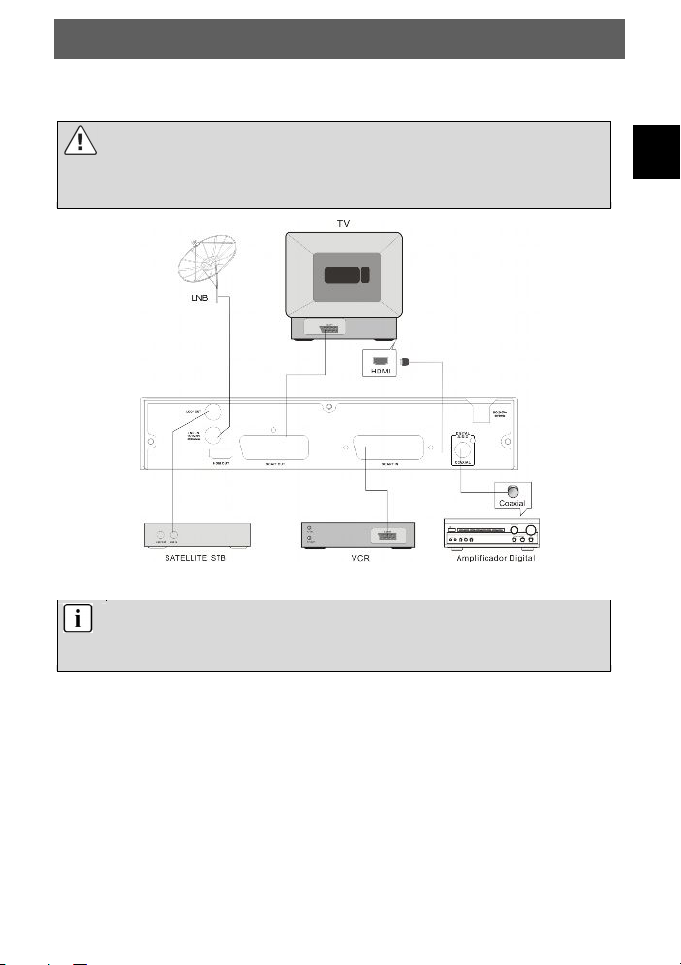
DYON GALAXY
4 Anschlüsse
Vorsicht:
Vergewissern Sie sich zunächst, dass Ihre Netzspannung mit den Angaben auf dem
Typenschild übereinstimmt. Zur Vermeidung von Stromschlag öffnen Sie das
Gerätegehäuse nicht.
Bitte beachten Sie:
Beim Anschluss des Geräts an andere Geräte wie Fernseher, Videorekorder oder Verstärker
beachten Sie auch die Bedienungsanleitungen der jeweiligen anderen Geräte. Ziehen Sie
die Netzstecker aller Geräte vor dem Anschluss ab.
DE
9
Page 10
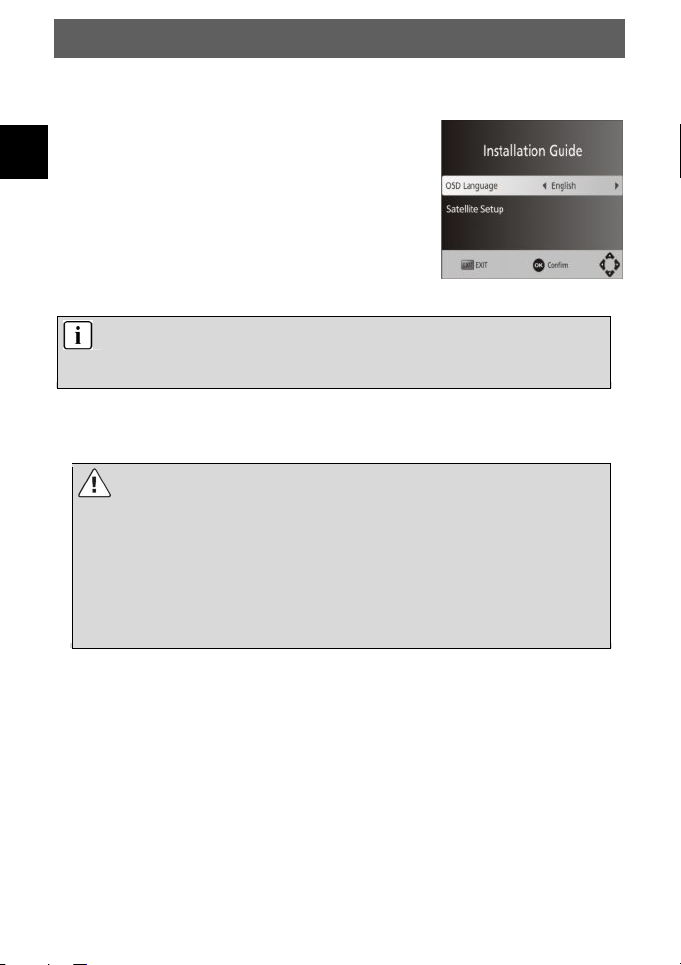
DYON GALAXY
5 Erstinstallation
Nachdem alle Anschlüsse vorgenommen wurden, schalten Sie
DE
den Fernseher ein. Drücken Sie Ein/Aus zum Einschalten des
Satellitenempfängers. Bei Erstbenutzung und nach einer
Rückstellung zu den Werkseinstellungen wird der
Installationsführer angezeigt.
(1) Drücken Sie 3/4 zur Auswahl der gewünschten Sprache
[OSD-Sprache]
(2) Bestätigen Sie Ihre Auswahl mit „Ok“
(3) Eine Vorinstallierte Senderliste des 19,2° Astra Satelliten
steht Ihnen sofort zur Verfügung und Sie können
fernsehen.
Bitte beachten Sie:
Steuern Sie einen anderen Satelliten als Astra 19.2° an oder mehr als einen Satelliten, so
müssen Sie den Satelliten den korrekten DiSEqC-LNB zuordnen, der in Ihrer
Satelliteninstallation benutzt wird. (Punkt 7.3.1)
Wenn diese Einstellungen nicht vorgenommen werden, erhalten Sie kein Signal!
6 Aufnahme und Time Shift
Bitte beachten Sie :
Bitte benutzten Sie nur USB-Speicher mit weniger oder gleich 16GByte Speicherkapazität
oder externe Festplatten mit weniger oder gleich 500Gbyte Speicherkapazität.
Wenn Sie eine Festplatte benutzen, beachten Sie das diese eine eigene Stromversorgung
hat.
Es werden nur USB Medien mit FAT 32 Dateisystem unterstützt!
Sie benötigen 1,5GB für 20 Minuten Aufnahme.
Wenn möglich bitte das USB Medium direkt an der Schnittstelle des Gerätes anschließen.
Wenn nicht anders möglich, verwenden Sie bitte nur Verlängerungen unter 25cm.
6.1 Aufnahme
(1) Verbinden Sie ein geeignetes Speichermedium mit der USB Buchse am Gerät.
(2) Drücken Sie [Record] um das laufende Programm aufzunehmen.
Das Aufnahmesymbol wird oben angezeigt.
(3) Drücken Sie [Info] um ein paar Informationen zur Aufnahme aufzurufen.
(4) Drücken Sie [Stop] um die laufende Aufnahme zu beenden und drücken Sie “Ok” um die
Aktion zu bestätigen. Drücken Sie [Exit] um den Vorgang abzubrechen.
10
Page 11
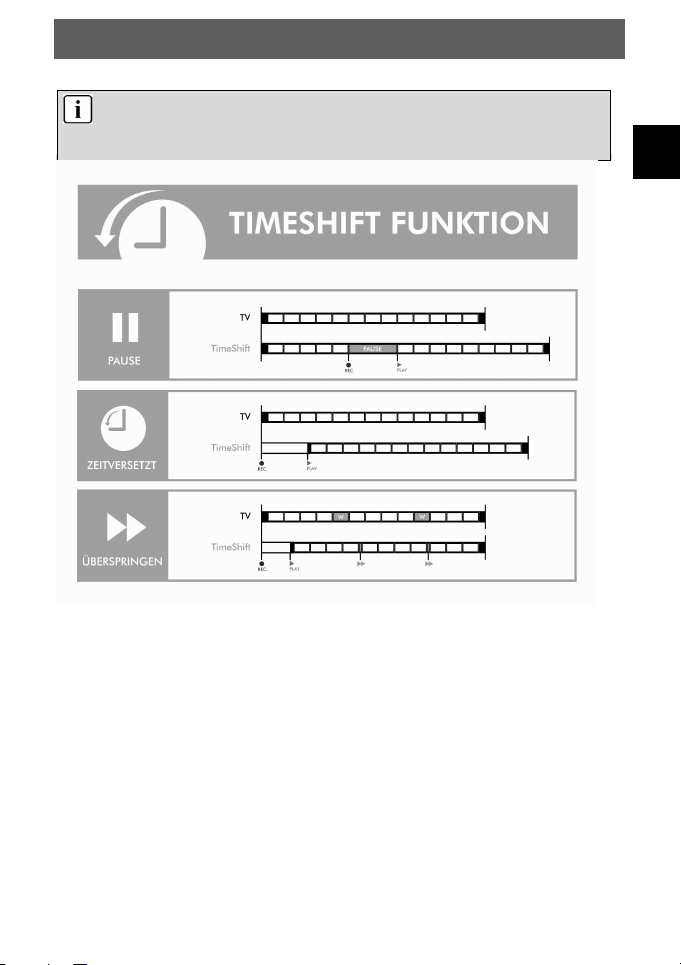
DYON GALAXY
6.2 Time Shift
Was ist Time Shift?
Time Shift is t die Möglic hkeit d as Laufen de Programm zu Pausieren, und nach
einer gewissen Zeit anschließend fort zu setzten.
DE
- zu Pause: Drücken Sie bei laufender Sendung die Pause-Taste um den Film anzuhalten.
- zu Zeitversetzt: Bei laufender Programmierter Aufnahme können Sie die Aufnahme
- zu Überspringen: Wenn Sie Werbeblöcken in Ihrer Aufnahme haben, können Sie diese mit der
(1) Verbinden Sie ein geeignetes Speichermedium mit der USB Buchse am Gerät.
(2) Drücken Sie während des laufenden Programms die Play/Pause Taste (2) auf der
Fernbedienung. Das Programm wird angehalten und die Time Shift Leiste wird angezeigt.
Durch erneutes drücken der Play/Pause Taste starten Sie wieder das pausierte Programm.
Ein Druck auf die „Exit“ Taste ermöglicht Ihnen das Ausblenden der Time Shift Leiste.
Drücken sie Play um die Wiedergabe zu starten. Im Hintergrund erfolgt
weiterhin die Aufnahme und ermöglicht so die unterbrechungsfreie Wedergabe.
zurückspulen und von Beginn schauen. Das Programm wird im Hintergrund
weiter aufgezeichnet.
Vorspul-Taste Überspringen.
11
Page 12
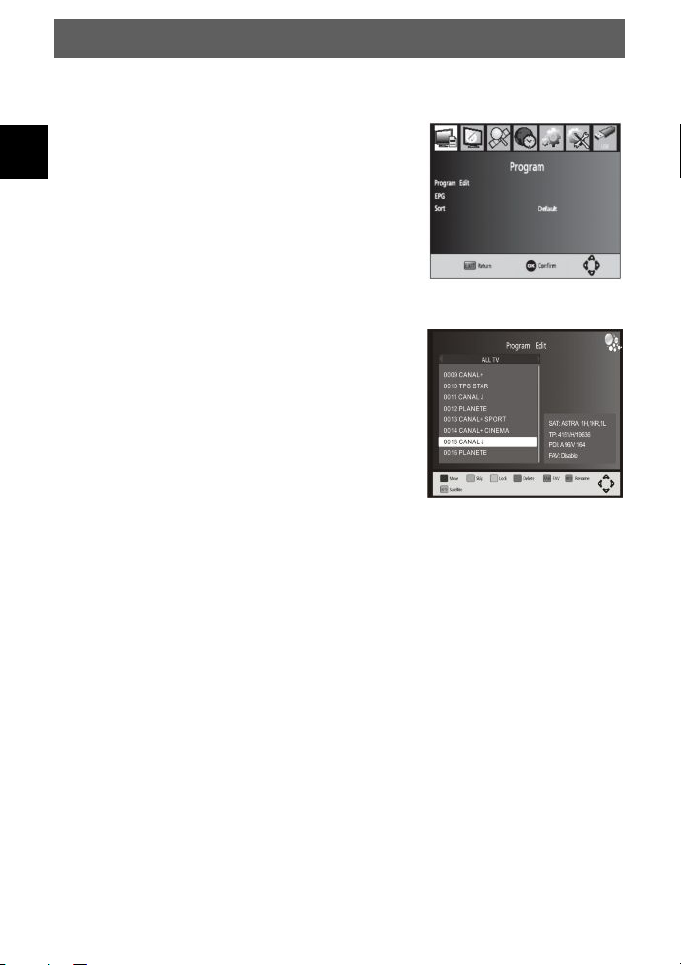
DYON GALAXY
7 Programmeinstellungen
DE
Mit MENU rufen Sie das Hauptmenü auf, hier wählen Sie
„Programm “.
Das Menü bietet verschiedene Optionen zur Kanaleinstellung.
Wählen Sie eine Option und drücken Sie OK oder 4, um die
Einstellung vorzunehmen.
Drücken Sie EXIT zum Verlassen des Menüs.
7.1.1 Programm bearbeiten
Zur Bearbeitung der Programme
(Sperren, Überspringen, Favoriten, Verschieben oder Löschen)
rufen Sie den Punkt: „Programm bearbeiten“ auf.
Für dieses Menü benötigen Sie ein Passwort.
Geben Sie das Standard-Passwort „000000“ ein.
Programme einer Favoritenliste zuweisen
Weisen Sie Programme einer Favoritenliste zu für leichteren Zugang.
Stellen Sie Ihre Fernseh- und Radiofavoriten ein:
1. Wählen Sie das gewünschte Programm aus und drücken Sie „FAVOURITE“.
2. Vier Favoritenlisten Möglichkeiten werden Ihnen angezeigt. Wählen Sie für Ihr Programm die jeweilige
Liste an und bestätigen Sie diese mit „Ok“. Ein Herzsymbol erscheint neben der gewählten
Favoritenliste. Mit „Return/Exit“ Taste verlassen Sie die Favoritenlisten Auswahl.
3. Wiederholen Sie diesen Schritt zur Auswahl weiterer Favoritenkanäle.
4. Zur Bestätigung und zum Verlassen des Menüs drücken Sie EXIT. Zum Löschen eines Favoritenkanals
in der Liste drücken Sie erneut FAVOURITE auf der Fernbedienung; und bestätigen mit „Ok“ den Punkt
„Abschalten“. Das herzförmige Symbol wird gelöscht.
Favoritenkanal aufrufen
1. Drücken Sie FAVOURITE zur Anzeige des Favoritenmenüs.
2. Drücken Sie 5/6 und wählen Sie die Favoritenkanäle.
3. Drücken Sie OK und wählen Sie Ihren Favoritenkanal.
Fernseh- oder Radiokanal löschen
1. Wählen Sie den gewünschten Kanal drücken Sie die BLAUE Taste, eine Mitteilung wird angezeigt.
Drücken Sie OK, um den Kanal zu löschen.
2. Wiederholen Sie diesen Schritt zum Löschen weiterer Kanäle.
12
Page 13
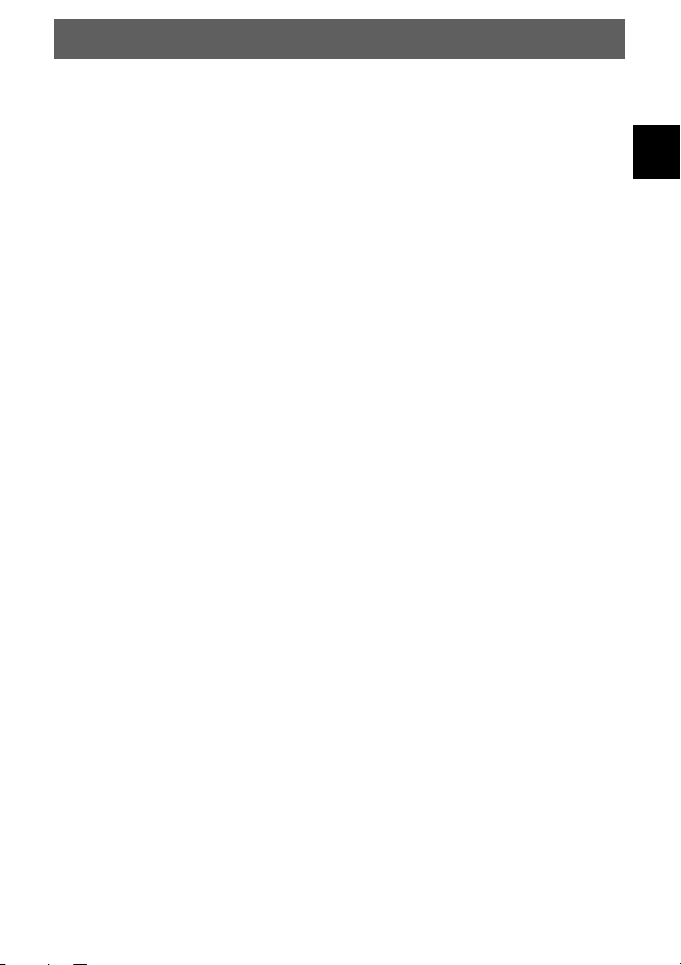
DYON GALAXY
Fernseh- oder Radiokanal überspringen
1. Wählen Sie den gewünschten Kanal und drücken Sie die GRÜNE Taste. Das Symbol zum
Überspringen wird angezeigt und der Kanal ist nun zum Überspringen markiert.
2. Wiederholen Sie diesen Schritt zum Überspringen weiterer Kanäle.
3. Zur Bestätigung und zum Verlassen des Menüs drücken Sie EXIT. Zum Aufheben der Funktion drücken
Sie wieder die GRÜNE Taste, das Symbol zum Überspringen wird gelöscht.
Fernseh- oder Radiokanal verschieben
1. Wählen Sie den gewünschten Kanal und drücken Sie die ROTE Taste. Das Symbol zum Verschieben
wird angezeigt.
2. Drücken Sie 6/5 zum Verschieben des Kanals.
3. Drücken Sie OK zur Bestätigung.
4. Wiederholen Sie diesen Schritt zum Verschieben weiterer Kanäle.
Kanal sperren
Zum Sperren bestimmter Kanäle gehen Sie wie folgt vor:
1. Wählen Sie den gewünschten Kanal und drücken Sie die GELBE Taste. Das Schlosssymbol wird
angezeigt und der Kanal ist nun als gesperrt markiert.
2. Wiederholen Sie diesen Schritt zum Sperren weiterer Kanäle.
3. Zur Bestätigung und zum Verlassen des Menüs drücken Sie EXIT.
4. Zum Aufheben der Funktion drücken Sie wieder die GELBE Taste.
5. Zur Anzeige eines gesperrten Kanals müssen Sie entweder das Standard-Passwort „000000“ oder Ihr
eigenes Passwort eingeben.
DE
13
Page 14

DYON GALAXY
7.1.2 EPG (Elektronische Programmzeitschrift)
EPG ist eine elektronische Programmzeitschrift, welche die
DE
Programme der Kanäle für die kommenden 7 Tage aufführt.
Drücken Sie EPG auf der Fernbedienung, um die Funktion
aufzurufen. Mit 6/5 wählen Sie den gewünschten Kanal. Steht
mehr als eine Seite Informationen zur Verfügung, so blättern Sie
mit der BLAUEN Taste vorwärts um, mit der GELBEN Taste
blättern Sie rückwärts um.
Mit OK fügen Sie das gewählte Programm der Planungsliste
hinzu. Das Gerät schaltet zum entsprechenden Zeitpunkt
automatisch zu diesem Programm um.
Mit INFO öffnen Sie im EPG-Modus das Planungsmenü.
Bitte beachten Sie:
Eine 7 Tage Vorschau kann nur dann dargestellt werden, wenn diese a uch vom
Sender verfügbar ist.
7.1.3 Sortieren
Sortieren Sie Ihre Kanäle nach folgenden Optionen:
[Standard] Original-Reihenfolge beibehalten.
[Nach Verschlüsselung] Kanäle nach Verschlüsselung sortieren.
[Dienstname] In alphabetischer Reihenfolge.
[Nach Frequenz] Kanäle nach Frequenz sortieren..
7.2 Bildeinstellungen
Mit MENU rufen Sie das Hauptmenü auf, hier wählen Sie [Bild].
Das Menü bietet verschiedene Optionen zur Bildeinstellung.
Wählen Sie eine Option und drücken Sie OK oder 3/4,
um die Einstellung vorzunehmen.
Drücken Sie EXIT zum Verlassen des Menüs.
7.2.1 Bildformat
Stellen Sie das Bildformat auf 4:3 Pan&Scan, 4:3 Letterbox, 16:9 Breitbild oder Auto ein.
7.2.2 Auflösung
Wird das Bild nicht korrekt angezeigt, so ändern Sie die Einstellung. Diese Einstellung entspricht den
meisten üblichen Einstellungen für HDMI.
[480i]: für NTSC.
[480P]: für NTSC.
[576i]: für PAL.
14
Page 15
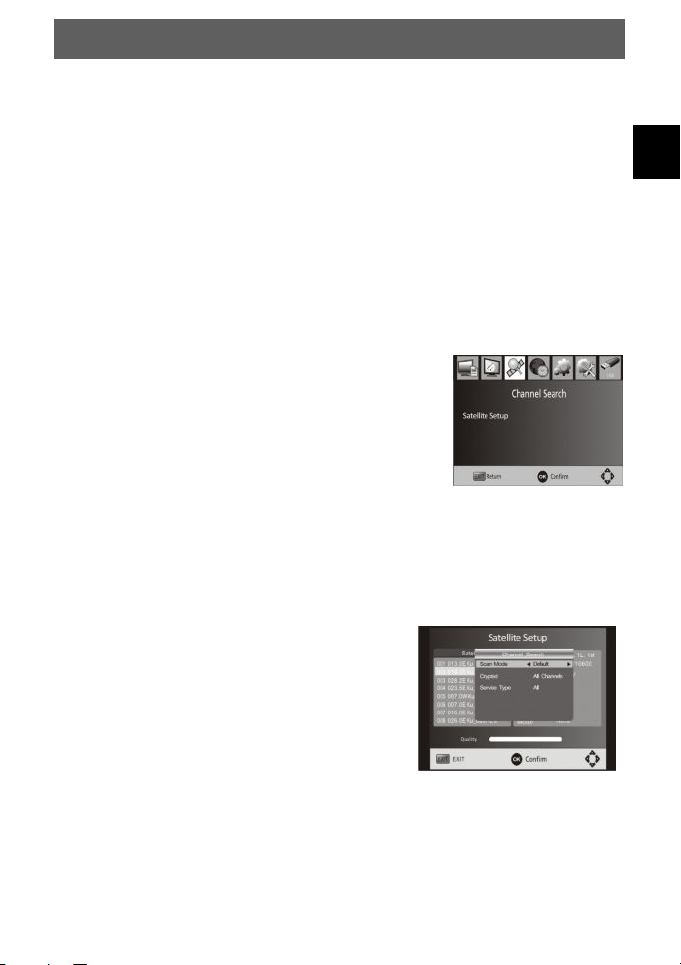
DYON GALAXY
[576P]: für PAL.
[720P]: für NTSC oder PAL.
[1080I]: für NTSC oder PAL.
7.2.3 TV-Format
Wird das Bild nicht korrekt angezeigt, so ändern Sie die Einstellung. Diese Einstellung entspricht den
meisten üblichen Fernsehern Ihres Landes.
[NTSC]: für NTSC.
[PAL]: für PAL.
[Auto]: TV-Format automatisch einstellen.
7.2.4 Videoausgang
Stellen Sie den Videoausgang für den SCART-Anschluss entsprechend Ihrem Fernseher ein.
[CVBS]: CVBS-Ausgang.
[RGB]: RGB-Ausgang.
7.3 Sendersuche
Mit MENU rufen Sie das Hauptmenü auf, hier wählen Sie
[Sendersuche]. Das Menü bietet verschiedene Optionen zur
Kanalsuche. Wählen Sie eine Option und drücken Sie OK oder
3/4, um die Einstellung vorzunehmen. Drücken Sie EXIT zum
Verlassen des Menüs.
7.3.1 Satelliteneinstellung
Hier konfigurieren Sie die Einstellungen der Satelliten.
Satellitenliste: Wählen Sie den gewünschten Satelliten mit 6/5, die jeweiligen Einstellungen werden
(1)
(2)
(3)
(4)
Ihnen auf der rechten Seite angezeigt. Drücken Sie 3/4 zum Aufrufen der
Satelliteneinstellungen, mit 6/5 treffen Sie Ihre Auswahl und mit 3/4 ändern Sie den
jeweiligen Einstellungswert.
Wenn Sie alle Einstellungen vorgenommen haben,
drücken Sie die BLAUE Taste um fort zu fahren.
Wählen Sie den Suchmodus und welche Sender
gespeichert werden sollen.
Drücken Sie die Blaue Taste erneut, um den Suchlauf zu
starten.
Nach Beendigung des Suchlaufs können Sie fernsehen.
DE
15
Page 16
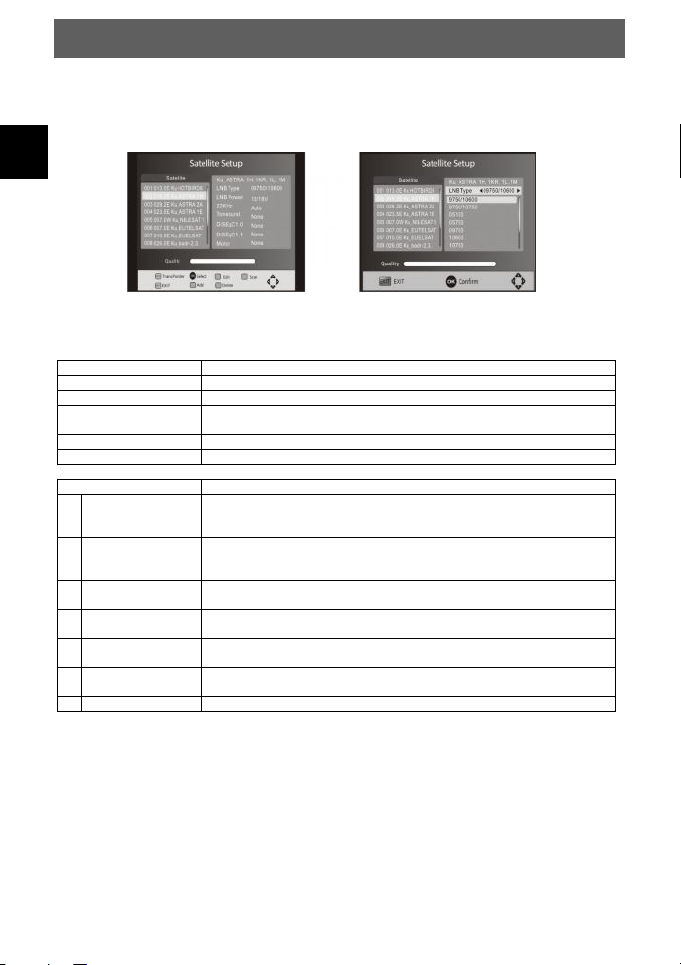
DYON GALAXY
Einstellungen:
LNB-Typ: Drücken Sie 3/4/OK zur Anzeige einer Liste von LNB-Typen, die als
DE
LNB-Leistung: Drücken Sie 3/4 zur Einstellung der LNB-Leistung.
22K: Drücken Sie 3/4 zum Ein- oder Ausschalten von 22K, die Einstellung erfolgt
Toneburst: Toneburst-Umschaltung aktivieren oder deaktivieren.
DiSEqC1.0: Wählen Sie den korrekten Port bis zu 4 für den korrekten LNB.
DiSEqC1.1: Wählen Sie den korrekten Port bis zu 16 für den korrekten LNB.
Motor: Mit den Navigationstasten links/rechts wählen Sie DiSEqC1.2 oder
DiSEqC1.2: Motor in korrekte Position zum Arretieren des Signals fahren.
DiSEqC1.3: Motor entsprechend lokaler und Satellitenpositionen fahren.
Motoreinstellungen: (Wählen Sie DiSEqC und drücken Sie OK)
Auto: Mit den Navigationstasten links/rechts bewegen Sie die Antenne in
Kontinuierlich: Mit den Navigationstasten links/rechts bewegen Sie die Antenne in
Schrittweise [1]: Mit den Navigationstasten links/rechts gehen Sie nur jeweils einen Schritt
Position
speichern:
Position aufrufen: Mit den Navigationstasten links/rechts rufen Sie die gespeicherte Position
Referenz
aufrufen:
X aufrufen: Position aufrufen, die für lokale und Satellitenpositionen berechnet wurde.
Frequenzen lokaler Oszillatoren angezeigt werden. Sie können die Frequenz
ebenfalls als Einzel- oder Doppelnutzer unten in der Liste eingeben.
automatisch, wenn der LNB-Typ dualer lokaler Oszillator ist.
DiSEqC1.3. Mit OK zeigen Sie das Menü zur Positionseinstellung an.
West/Ost-Richtung. Der Motor stoppt automatisch, wenn das Signal
empfangen wird.
West/Ost-Richtung. Der Motor stoppt erst, wenn Sie ihn manuell
anhalten.
weiter.
Aktuelle Position des Motors speichern.
auf.
Alle Positionen zurückstellen.
16
Page 17
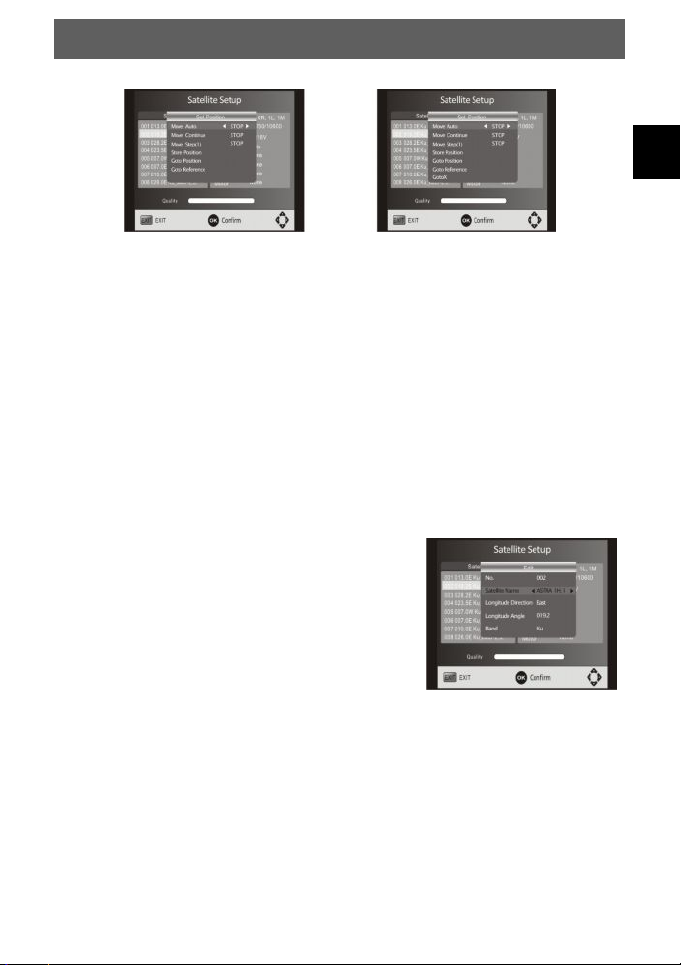
DYON GALAXY
Suchmodus:
Drücken Sie 3/4 zur Auswahl des Standards zum Scannen der Transponder, Blinde Suche und
Netzwerk, die mit NIT scannen.
-Standart Suche
-Blinde Suche
Verschlüsselt:
Drücken Sie 3/4zur Auswahl von Alle Kanäle oder FTA (frei empfangbare) Kanäle.
Service Type:
Drücken Sie 3/4 zur Auswahl von ALLE, DTV oder Radio.
Drücken Sie OK, um den Scan mit obigen Einstellungen zu starten.
Satellit hinzufügen:
Drücken Sie die ROTE Taste, um einen neuen Satelliten
hinzuzufügen. Geben Sie den Längengrad ein und bearbeiten
Sie den Namen des Satelliten mit der virtuellen Tastatur.
Satellit bearbeiten:
Drücken Sie die GRÜNE Taste, um einen Satelliten zu
bearbeiten.
Satellit löschen:
Drücken Sie die GELBE Taste, um einen Satelliten zu löschen.
Drücken Sie OK zur Bestätigung.
Einzelnen Satelliten suchen:
Drücken Sie die BLAUE Taste, um das Menü der
Scaneinstellungen anzuzeigen.
Mehrere Satelliten suchen:
Drücken Sie OK zur Auswahl der Satelliten mit Markierung „ü“, dann drücken Sie die BLAUE Taste zur
Anzeige des Menüs der Scaneinstellungen. Nach der Konfiguration wie einzelnen Satelliten suchen
drücken Sie OK, um den Scan nach mehreren Satelliten zu starten.
Kanalsuche
Scannen Sie die Satelliten oder Transponder entsprechend der Konfigurationen.
Das Gerät sucht die Vorinstallierten Transponder ab.
Das Gerät sucht zunächst das Band ab, um die Transponder zu erhalten, die eingestellt
werden können. Anschließend werden die Transponder einzeln abgesucht, um die Kanäle
zu erhalten.
DE
17
Page 18
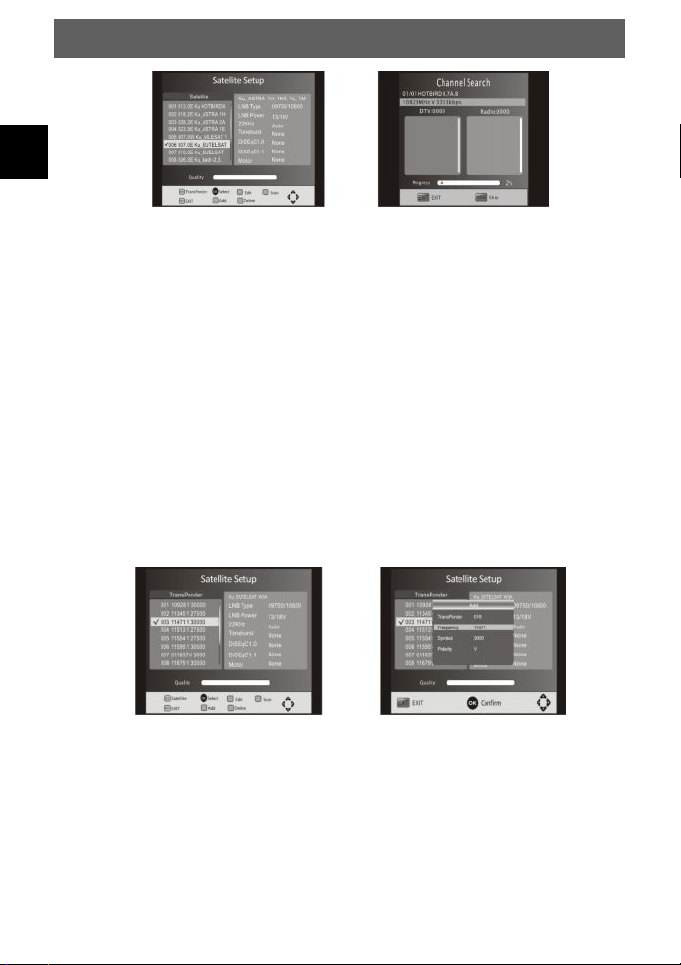
DYON GALAXY
DE
Transponder:
Drücken Sie GOTO, um zur Liste der Transponder des eingestellten Satelliten umzuschalten. Drücken Sie
erneut GOTO, um zur Satellitenliste zurückzuschalten.
Transponder hinzufügen:
Drücken Sie die ROTE Taste, um einen neuen Transponder hinzuzufügen. Ein bestehender TP kann nicht
unter dem gleichen Satelliten gespeichert werden.
Transponder bearbeiten:
Drücken Sie die GRÜNE Taste, um einen Transponder zu bearbeiten. Ein bestehender TP kann nicht
unter dem gleichen Satelliten gespeichert werden.
Transponder löschen:
Drücken Sie die GELBE Taste, um einen Transponder zu löschen. Drücken Sie OK zur Bestätigung.
Einzelnen Transponder suchen:
Drücken Sie die BLAUE Taste, um das Menü der Scaneinstellungen anzuzeigen. Nach der Konfiguration
der Einstellungen drücken Sie OK, um den Scan zu starten.
Mehrere Transponder suchen:
Drücken Sie OK zur Auswahl der Transponder mit Markierung „ü“, dann drücken Sie die BLAUE Taste
zur Anzeige des Menüs der Scaneinstellungen. Nach der Konfiguration der Einstellungen drücken Sie OK,
um den Scan nach mehreren Transpondern zu starten.
7.3.2 DB Managment
Hier können Sie Ihre bearbeitete Senderliste auf ein USB Medium abspeichern
oder eine vorhandene Senderliste aufspielen.
7.3.3 Unicable Konfiguration
Falls Sie eine Unicable Anlage besitzten, können Sie hier Ihre Einstellungen vornehmen.
18
Page 19

DYON GALAXY
7.4 Zeiteinstellungen
Mit MENU rufen Sie das Hauptmenü auf, hier wählen Sie [Zeit].
Das Menü bietet verschiedene Optionen zur Zeiteinstellung.
Wählen Sie eine Option und drücken Sie OK oder 3/4, um die
Einstellung vorzunehmen. Drücken Sie EXIT zum Verlassen des
Menüs.
(1) Autom. Uhrzeit: Aktivierung oder Deaktivierung der
automatischen Zeiteinstellung durch den Sender.
(2) Zeitzone: Hier wählen Sie Ihre Zeitzone.
(3) Datum: Hier stellen Sie das Systemdatum ein.
(4) Uhrzeit: Hier stellen Sie die Systemzeit ein.
(5) Sleeptimer: Bei Aktivierung wird zum Ablauf des
eingestellten Zeitraums eine Mitteilung angezeigt, dass sich das
Gerät ausschaltet (Stand-by-Modus). Die automatische
Abschaltung kann in 1-Stundenschritten zwischen 0 und 12
Stunden eingestellt werden. Die Standardeinstellung ist aus.
Drücken Sie STANDBY zum Verlassen des automatischen
Abschaltmodus.
7.5 Option
Mit MENU rufen Sie das Hauptmenü auf, hier wählen Sie
[Option]. Das Menü bietet verschiedene Optionen zur
Einstellung der OSD-Sprache, Untertitelsprache und
Audiosprache. Wählen Sie eine Option und drücken Sie 3/4,
um die Einstellung vorzunehmen. Drücken Sie EXIT zum
Verlassen des Menüs.
(1) Menüsprache: W ählen Sie eine OSD-Sprache.
(2) Audiosprache: Wählen Sie die bevorzugte Audiosprache
für die Fernsehkanäle. Ist die Sprache nicht verfügbar, so wird
die Standard-Programmsprache benutzt.
(3) Untertitelsprache: W ählen Sie die bevorzugte
Untertitelsprache.
(4) Digital Audio: Hier stellen Sie den Ausgangsmodus für
digitales Audio ein.
(5) Banner Zeit: Hier stellen Sie die Anzeigedauer der Banner
ein, bevor sie wieder ausgeblendet werden.
DE
19
Page 20

DYON GALAXY
7.6 System
DE
Mit MENU rufen Sie das Hauptmenü auf, hier wählen Sie
[System]. Das Menü bietet verschiedene Optionen zur
Systemeinstellung. Wählen Sie eine Option und drücken Sie OK
oder 3/4, um die Einstellung vorzunehmen. Drücken Sie EXIT
zum Verlassen des Menüs.
7.6.1 Passwort einstellen
Hier stellen Sie Ihr Passwort für gesperrte Kanäle ein. Geben Sie Ihr altes Passwort oder das StandardPasswort „000000“ ein. Anschließend werden Sie aufgefordert, Ihr neues Passwort einzugeben. Zur
Bestätigung geben Sie Ihr neues Passwort erneut ein. Nach der Bestätigung drücken Sie EXIT zum
Verlassen des Menüs.
7.6.2 Werkseinstellung wiederherstellen
Hier stellen Sie Ihren Satellitenempfänger auf die Werkseinstellungen zurück. Im Hauptmenü wählen Sie
[Rückstellung] und drücken Sie OK oder die Navigationstaste rechts. Geben Sie Ihr Passwort oder das
Standard-Passwort „000000“ ein und drücken Sie OK zur Bestätigung. Hiermit werden alle
voreingestellten Kanäle und Ihre personalisierten Einstellungen gelöscht.
7.6.3 Information
Hier werden Modell-, Hardware- und Softwareinformationen angezeigt.
7.6.4 Aufrufliste
Aktivieren oder deaktivieren Sie die Funktion Aufrufliste, welche ein Umschalten zwischen mehreren
Kanälen ermöglicht.
7.6.5 Software-Aktualisierung
Wählen Sie den Start der Software-Aktualisierung, hierzu muss ein USB-Speichermedium mit der
Aktualisierungsdatei angeschlossen sein.
20
Page 21
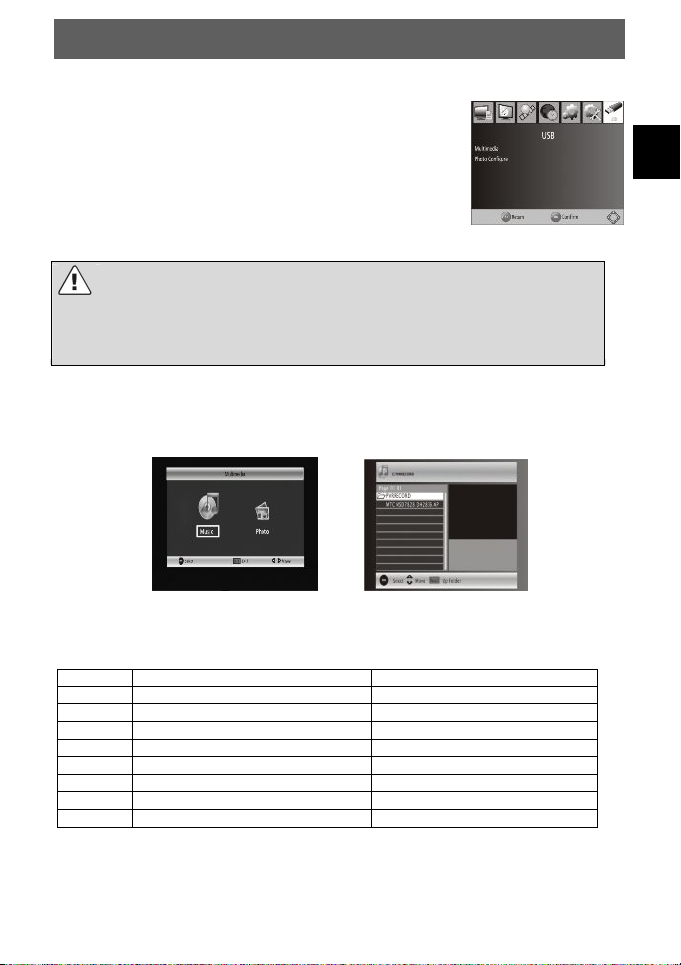
DYON GALAXY
7.7 USB
Mit MENU rufen Sie das Hauptmenü auf, hier wählen Sie [USB].
Das Menü bietet verschiedene Optionen zur Wiedergabe von
Musik-, und Fotodateien. MP3-, WMA-, JPEG- und BMP-Dateien
werden unterstützt.
Bitte beachten Sie:
Das Gerät unterstützt nur USB-Speichermedien mit FAT- und FAT32-Dateisystem.
NTFS-Dateisystem wird nicht unterstützt.
Das Gerät unterstützt nur USB Speichergeräte bis 16GB und Festplatten bis maximal
500GB.
Bitte verwenden sie nur Festplatten mit einer eigenen Stromversorgung.
7.7.1 Multimedia
Ist kein USB-Speichermedium angeschlossen, so wird „Kein USB-Speichermedium“ gefunden angezeigt.
Anderenfalls wählen Sie Musik oder Foto und drücken Sie OK zum Aufrufen des Dateibrowsers, wählen
Sie eine Datei zur Wiedergabe.
Mit den Navigationstasten wählen Sie den gewünschten Musiktitel oder das Foto, mit OK starten Sie die
Wiedergabe.
Wiedergabefunktionen
Taste Musikwiedergabe Diashow
OK
Musiktitel wählen Foto wählen
4
Wiedergabe starten oder fortsetzen Diashow starten
;
Wiedergabe unterbrechen (Pause) Diashow unterbrechen (Pause)
<
Wiedergabe beenden Diashow beenden
7
Schneller Rücklauf -
8
Schneller Vorlauf -
9
Vorheriger Musiktitel Vorheriges Foto
:
Nächst er Musik titel Nächstes Foto
DE
21
Page 22

DYON GALAXY
REPEAT
DE
GOTO
RECALL
7.7.2 Foto konfigurieren
- Intervall: Intervall der Diashow auf 1~8 Sekunden einstellen.
- Bildübergänge : Bildübergangseffekte der Diashow als Modus 0~59 oder Zufall einstellen.
- Bildformat: Bild im Original-Seitenverhältnis oder als Vollbild anzeigen.
7.7.3 Video konfigurieren
- Spezifischer Untertitel [Small]: Zeigt den Untertitel klein an.
- Untertitel Hintergrund: [White]: Zeigt den Untertitel auf weißen Hintergrund.
- Untertitel Schriftfarbe : [Red]: Zeigt den Untertitel in roter Schriftfarbe.
Wiederholungsfunktionen umschalten
- Keine W iederholung
- 1 wiederholen
- Alle einmal wiederholen
- Alle nach Zufallsprinzip
wiederholen
Bestimmten Zeitpunkt aufrufen
Mit Navigations- und Zifferntasten
eingeben
Niedrigeren Ordner öffnen Niedrigeren Ordner öffnen
Bitte beachten Sie:
Beim Umschalten von Musikwiedergabe zur Diashow wird die Musik während der Diashow
fortgesetzt.
[Normal]: Zeigt den Untertitel normal an.
[Big]: Zeigt den Untertitel groß an.
[Transparent]: Zeigt den Untertitel ohne Hintergrund.
[Grey]: Zeigt den Untertitel auf grauen Hintergrund.
[Yellow green]: Zeigt den Untertitel auf gelb-grünen Hintergrund.
[Blue]: Zeigt den Untertitel in blauer Schriftfarbe
[Green]: Zeigt den Untertitel in grüner Schriftfarbe
Bitte beachten Sie:
- Wir übernehmen keine Garantie für die Kompatibilität aller USB Speicher und keine
Haftung für Datenverlust, bedingt durch Anschluss an dieses Gerät.
- Bei größeren Datenmengen kann dieses Gerät etwas länger benötigen um alle Inhalte auf
dem USB Medium auszulesen.
- Einige USB Medien können eventuell nicht korrekt erkannt werden.
- Auch wenn die Dateien unterstützt werden, kann es vorkomm en das diese nicht
wiedergegeben werden, abhängig von deren Inhalt.
Wiederholungsfunktionen umschalten
- Keine W iederholung
- 1 wiederholen
- Alle einmal wiederholen
- Alle nach dem
Miniaturbildanzeige öffnen
Zufallsprinzip
wiederholen
7.7.4 PVR – Einstellungen
[Record Device]: Wählen Sie das Medium auf dem gespeichert werden soll.
[Format] Formatieren Sie das ausgewählte Medium.
22
Page 23

DYON GALAXY
8 DVD Modus Spezifikationen
8.1 Kompatible Disc-Formate
DISC-LOGO Durchmesser
DVD
CD
MP3
JPEG
Kompatible CDs und DVDs:
MPEG4,DVD,DVD+/-R/RW,VCD,CD-R, CD-RW
12 cm
8 cm
12 cm 74 min
8 cm 20 min
12 cm 600 min
12 cm
Laufzeit
(Seiten - Layer)
133 min (SS-SL)
242 min (SS-DL)
266 min (DS-SL)
484 min (DS-DL)
41 min (SS-SL)
75 min (SS-DL)
82 min (DS-SL)
150 min (DS-DL)
Die Funktionsweise der Discs hängt vom Hersteller ab. Folgen Sie den
entsprechenden Hinweis en für die jeweilige Disc.
DE
23
Page 24

DYON GALAXY
8.2 Umgang mit Discs
Handhabung
DE
Fassen Sie beim Einlegen und Entnehmen nicht auf die Abspielfläche
(siehe Abbildung). Kleben Sie kein Papier bzw. kein Label auf die
Disc.
Reinigung
Fingerabdrücke und andere Verschmutzungen können die Ton- und Bildqualität vermindern.
Verwenden Sie zur Reinigung ein weiches,
sauberes Tuch, das bei groben Verschmutzungen
mit einem neutralen, verdünnten Reinigungsmittel befeuchtet sein kann.
Wischen Sie nicht in Kreisbewegungen (Gefahr von Störgeräuschen), sondern stets
vorsichtig von der Mitte nach außen (siehe Abbildung).
Hinweis zur Lagerung
Setzen Sie die Discs keiner direkten Sonneneinstrahlung oder hohen Temperaturen aus.
LESEN SIE DIE FOLGENDEN ANWEISUNGEN SORGFÄLTIG DURCH, BEVOR SIE DEN DVD-PLAYER
ERSTMALS EINSCHALTEN.
24
Page 25

DYON GALAXY
9 DVD-Betrieb
9.1 Inbetriebnahme
1
Schließen Sie das Gerät an eine Steckdose an.
2
Schalten Sie das Gerät über die Fernbedienungstaste (20) oder Gerätetaste (2) ein.
3
Falls Sie sich nicht im DVD Modus befinden, drücken Sie bitte die „Source“ Taste auf der
Fernbedienung um den Modus zu wechseln.
Öffnen Sie das DVD Fach, legen Sie eine Disc mit der bedruckten Seite nach oben ein,
und schließen Sie das Fach wieder.
Der DVD-Player startet automatisch mit der Wiedergabe.
4
5
Stellen Sie die Lautstärke mit den Lautstärketasten (VOL+/VOL-) ein.
6
Drücken Sie auf die Taste POW ER auf der Fernbedienung, um den DVD-Player in den Standby-Modus zu
schalten.
Bedienung und allgemeine Tasten
Sie können je nach Situation die Tasten am Gerät oder auf der Fernbedienung zur Bedienung verwenden.
Die Fernbedienung ermöglicht jedoch eine umfangreichere Nutzung der Gerätefunktionen.
9.2 DVD-Wiedergabe
Hinweis
Um Videos verzerrungsfrei darzustellen kann es notwendig sein die Anzeige auf 4:3 oder 16:9
Darstellung umzuschalten. Siehe Kapitel 9. Bitte Beachten Sie, das einige Filme im 21:9 Format
vorliegen und auch bei einem 16:9 Bildschirm schwarze Balken am oberen und unteren Rand
verursachen können.
DE
Wiedergabe starten Legen Sie eine Disc ein. Der DVD-Player startet automatisch mit der W iedergabe.
PLAY Drücken Sie diese Taste um die Wiedergabe zu starten oder um mit der
PAUSE
STOP <
MENU Drücken Sie die Taste für 2 Sekunden (während der Wiedergabe): Das DVD-Menü
Im Eingangsmenü wählen Sie mit den Tasten 3456 das Gewünschte aus und
drücken dann die Taste OK auf der Fernbedienung.
Wiedergabe fortzufahren.
Drücken Sie diese Taste während der Wiedergabe um sie anzuhalten (Pause).
Erster Tastendruck (während der Wiedergabe): Wiedergabe wird beendet;
Fortsetzung an derselben Stelle mit Taste .
Zweiter Tastendruck: Wiedergabe wird ganz beendet; Fortsetzung am Beginn der
Disc mit Taste
wird am Bildschirm angezeigt.
Im Menümodus wählen Sie mit den Tasten 3456 (0-9 auf der Fernbedienung)
das Gewünschte aus und drücken dann die Taste OK auf der Fernbedienung.
.
25
Page 26
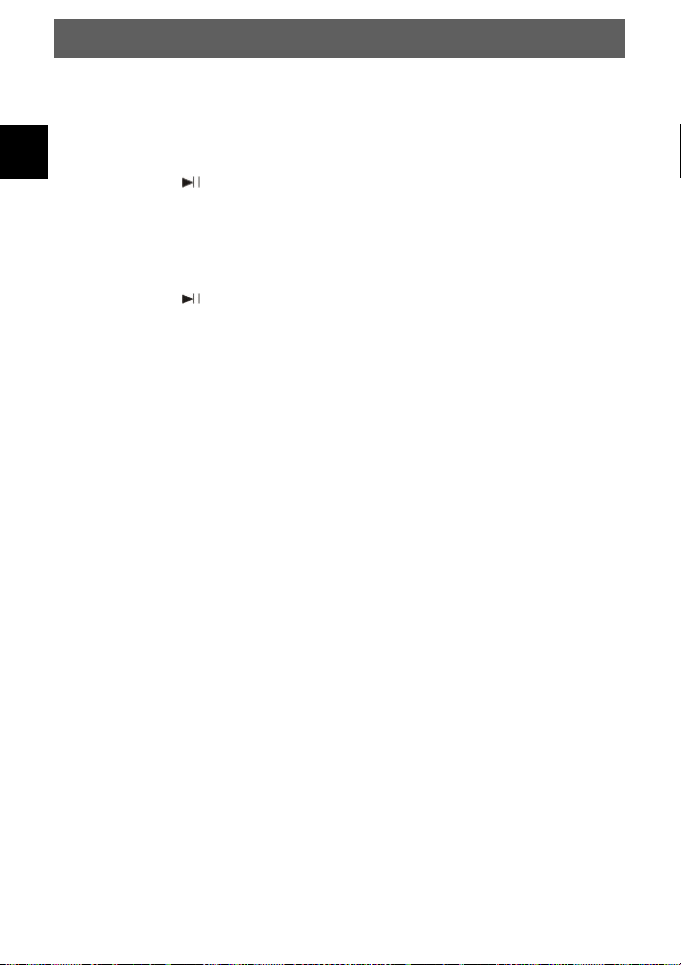
DYON GALAXY
Taste 9
DE
Taste 7
Taste :
Taste 8
Taste INFO Falls vorhanden zeigt diese Taste Detailinformationen über die eingelegte CD/DVD
Taste AUDIO Während der Wiedergabe werden nacheinander die verfügbaren Audio-Streams
Taste SUBT Ermöglicht während der Wiedergabe das Auswählen einer Sprache für Untertitel oder
Taste REPEAT Drücken Sie die Taste jeweils für etwa 2 Sekunden um den Wiederholungsmodus
Taste GOTO Ermöglicht die Auswahl einer Position (Zeit, Track oder Titel), an der die
Erster Tastendruck: Sprung zum Anfang des aktuellen Tracks oder Kapitels.
Zweiter Tastendruck: Sprung zum Anfang des vorherigen Tracks oder Kapitels.
Schneller Rücklauf
Wiederholtes Drücken: Die Rücklaufgeschwindigkeit wird nacheinander auf 2x, 4x,
8x, 16x erhöht. Rückkehr zur Wiedergabe mit normaler Geschwindigkeit mit Taste
.
Sprung zum Anfang des nächsten Tracks oder Kapitels.
Schneller Vorlauf
Wiederholtes Drücken: Die Vorlaufgeschwindigkeit wird nacheinander auf 2x, 4x,
8x, 16x erhöht. Rückkehr zur Wiedergabe mit normaler Geschwindigkeit mit Taste
.
an, und schaltet die Info-Anzeige wieder aus.
aktiviert (DVDs können bis zu acht Audio-Streams besitzen; z. B. für verschiedene
Sprachen).
Ein-/ Ausschalten der Unterti tel. DV Ds können bis zu 32 Unterti telspuren enthal ten. Du rch wiederholten Taste ndruck rufen Si e nachei nander die
folge nden Einstellu ngen auf:
SUBTITLE 1/N: Unterti tel 1 wird angezeigt.
SUBTITLE 2/N: Unterti tel 2 wird angezeigt.
SUBTITLE */N: Untertitel * wi rd angezeigt.
SUBTITLE OFF: Keine Untertitel.
N steht für die Gesamtzahl der enthaltenen Unt ertitelspuren .
Diese Funktion steht nur bei DVDs zur Verfügung, die mehrere Untertitelspuren
enthalten.
einzustellen.
Wiederholt ein Kapitel, Titel oder die ganze Disc.
Wiedergabe gestartet werden soll. Verwenden Sie die Tasten 5/6, um die
gewünschte Option auszuwählen. Verwenden Sie die Zifferntasten 0-9, um die Zeit
direkt vorzugeben und bestätigen Sie danach mit OK.
Durch erneutes Drücken der Taste GOTO wird die normale Wiedergabe
fortgesetzt.
26
Page 27
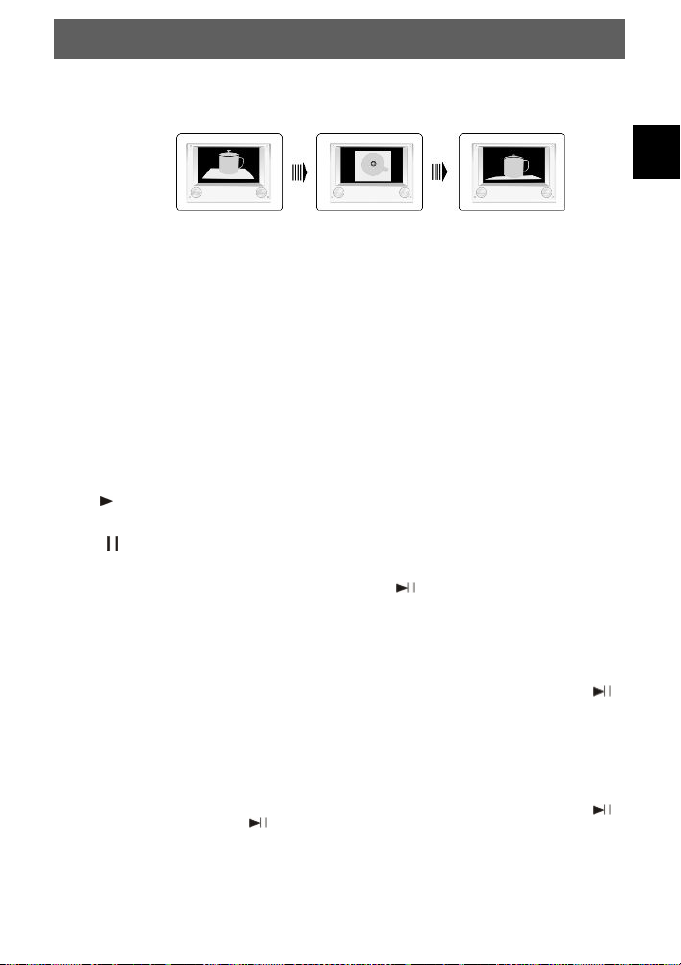
DYON GALAXY
Taste ANGLE Wechselt durch drücken der Taste für jeweils 2 Sekunden nacheinander zu den
Taste TITLE Der Inhalt einer DVD ist oftmals in mehrere Titel untergliedert, die mehrere Menüs
Zoom Taste Vergrößern Sie das Bild der DVD in drei Stufen: 1x, 2x, 3, Aus (Off)
9.3 CD-Wiedergabe (Audio, VCD, SVCD)
Wenn Sie eine CD in den eingeschalteten DVD-Player einlegen, werden die Tracks (Titel) in der
vorgegebenen Reihenfolge abgespielt. Verwenden Sie die Tasten 9 oder :, um einen bestimmten Track
abzuspielen.
PLAY
PAUSE
STOP / <
Taste :
Taste 8
Schneller Vorlauf
Taste 9
Schneller
Rücklauf
Taste 7
Schneller
Rücklauf
Taste REPEAT Wiederholt einen Track oder Ordner oder schaltet die Wiederholfunktion wieder aus.
verfügbaren Kameraperspektiven derselben Szene (siehe Abbildung nächste
Seite).
Diese Funktion steht nur für DVDs zur Verfügung, auf denen mehrere
Kameraperspektiven aufgezeichnet wurden.
enthalten. Drücke Sie die Taste für etwa 2 Sekunden um diese Funktion zu
verwenden.
Während der W iederga be wird beim Drück en der Taste TITLE das Ti telmenü
angezeigt. Mit den Tasten 3456 oder den Zifferntasten 0-9 lässt sich der
gewünschte Titel bzw. die Opti on auswählen. B estätigen Sie m it der Taste OK.
Drücken Sie diese Taste um die Wiedergabe zu starten oder um mit der
Wiedergabe fortzufahren.
Drücken Sie diese Taste während der Wiedergabe um sie anzuhalten (Pause).
Erster Tastendruck (während der Wiedergabe): Wiedergabe wird beendet;
Fortsetzung an derselben Stelle mit Taste .
Zweiter Tastendruck: Wiedergabe wird ganz beendet.
Sprung zum Anfang des nächsten Tracks oder Kapitels.
Schneller Vorlauf
Wiederholtes Drücken: Die Vorlaufgeschwindigkeit wird nacheinander auf 2x, 4x, 8x,
16x erhöht. Rückkehr zur Wiedergabe mit normaler Geschwindigkeit mit Taste
Erster Tastendruck: Sprung zum Anfang des aktuellen Tracks oder Kapitels.
Zweiter Tastendruck: Sprung zum Anfang des vorherigen Tracks oder Kapitels.
Schneller Rücklauf
Wiederholtes Drücken: Die Rücklaufgeschwindigkeit wird nacheinander auf 2x, 4x, 8x,
16x erhöht. Rückkehr zur Wiedergabe mit normaler Geschwindigkeit mit Taste
keit mit Taste
.
DE
.
.
27
Page 28

DYON GALAXY
Taste GOTO Erm öglicht die Auswahl einer Position (Zeit oder Track), an der die Wiedergabe
DE
Taste INFO Falls vorhanden zeigt diese Taste Detailinformationen über die eingelegte Disc an
Taste AUDIO Wechselt mit jedem Tastendruck nacheinander zu den folgenden Sound-Effekten:
gestartet werden soll. Während der CD-Wiedergabe werden nacheinander durch
drücken der 5/6 Taste folgende Optionen angezeigt: (nächste Seite)
Track
Time
Disc Time
Mit den Tasten 0-9 auf der Fernbedienung können Sie die gewünschte Position direkt
auswählen.
und schaltet die Info-Anzeige wieder aus.
Mono Left
Halten Sie die Taste für ca. 2 s gedrückt, um die Anzeige zu schließen.
Mono Right Mix Stereo
9.4 Bild CD/DVD-Wiedergabe
1
Legen Sie eine CD/DVD mit Bildern ein. Der DVD-Player startet automatisch mit der Wiedergabe.
Das Basisverzeichnis und verschiedene Unterverzeichnisse werden angezeigt. Wählen Sie mit
2
den Tasten 56 auf der Fernbedienung ein Verzeichnis aus. Bestätigen Sie die Auswahl mit
einer der OK Taste.
3
Die Bildschirmanzeige wechselt zum gewählten Unterverzeichnis. Wählen Sie mit den Tasten 56 auf
der Fernbedienung eine Datei aus. Bestätigen Sie die Auswahl mit OK.
4
Drücken Sie die Taste 3, um zum letzten Verzeichnis zurück zu kehren. Sie können auch den
hellgelben Balken auf das Symbol
verschieben. Bestätigen Sie die Auswahl mit OK.
28
Page 29
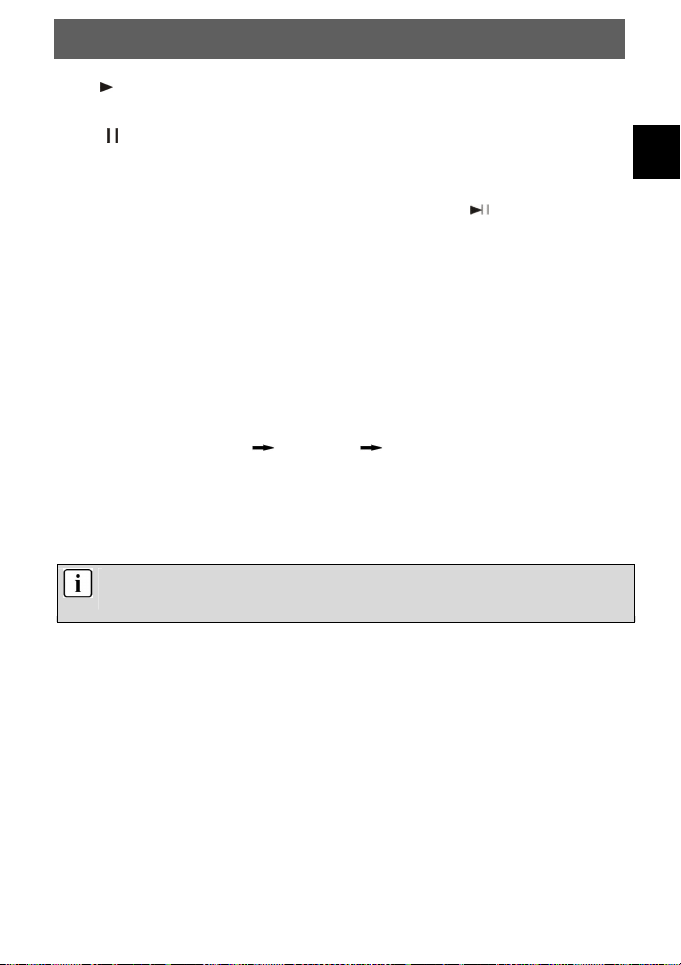
DYON GALAXY
PLAY
PAUSE
STOP / <
Taste 9
Taste :
Taste INFO Falls vorhanden zeigt diese Taste Detailinformationen über die eingelegte
Taste REPEAT Erster Tastendruck: Gibt den Inhalt einer Datei / eines Verzeichnisses im
Hinweis
Um Bilder verzerrungsfrei darzustellen kann es notwendig sein die Anzeige auf 4:3 oder 16:9
Darstellung umzuschalten. Siehe Kapitel 9.
Drücken Sie diese Taste um die Wiedergabe zu starten oder um mit der
Wiedergabe fortzufahren.
Drücken Sie diese Taste während der Wiedergabe um sie anzuhalten (Pause).
Tastendruck während der Wiedergabe: Zurück zur Dateiansicht.
Fortsetzen der normalen Wiedergabe mit Taste PLAY / .
Sprung zur vorherigen Datei
Sprung zur nächsten Datei
CD/DVD an, und schaltet die Info-Anzeige wieder aus.
Diese Funktion ist nur im Verzeichnismodus verfügbar.
Schleifenmodus wieder.
Wiederholter Tastendruck: Es werden nacheinander folgende Optionen angezeigt:
Repeat single
Repeat single: Spielt die aktuelle Datei wiederholt.
Repeat folder: Spielt alle Dateien des aktuellen Verzeichnisses.
Repeat Off: Beendet den Wiederholmodus.
Repeat Folderr Repeat off
DE
29
Page 30
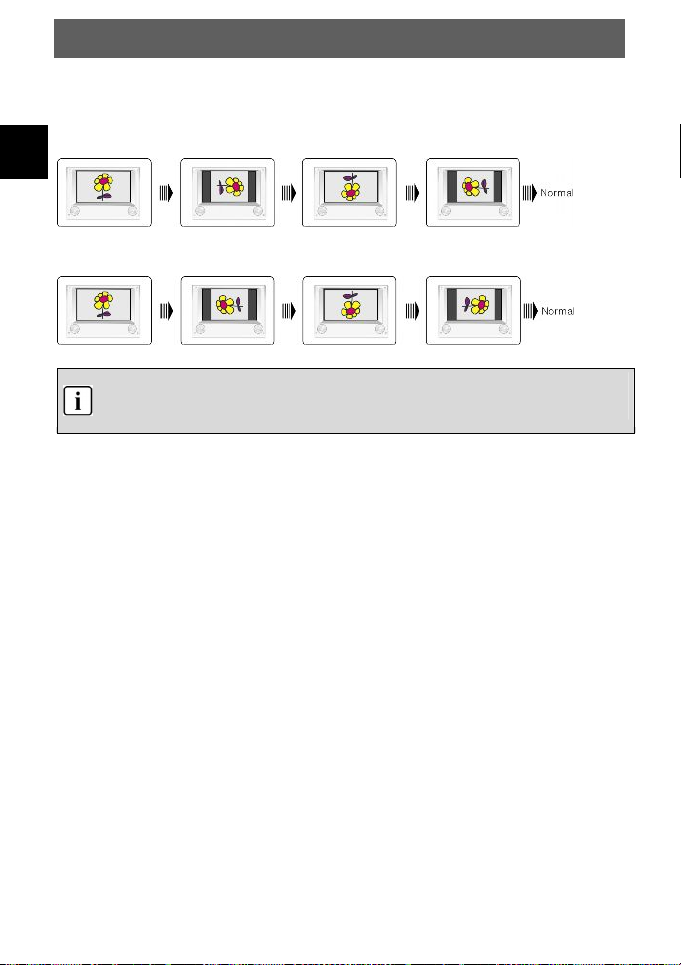
DYON GALAXY
Drehen von Bildern
Angezeigte Bilder können mit den Richtungstasten 3456 gedreht werden.
DE
Drücken Sie die Taste 4, um das aktuelle Bild wie dargestellt im Uhrzeigersinn zu drehen.
Drücken Sie die Taste 3, um das aktuelle Bild wie dargestellt entgegen dem Uhrzeigersinn zu drehen.
Hinweis
Bei manchen Bild CDs sind die Funktionen zum Drehen und Zoomen von Bildern wegen
konstruktiver Beschränkungen nicht verfügbar.
30
Page 31
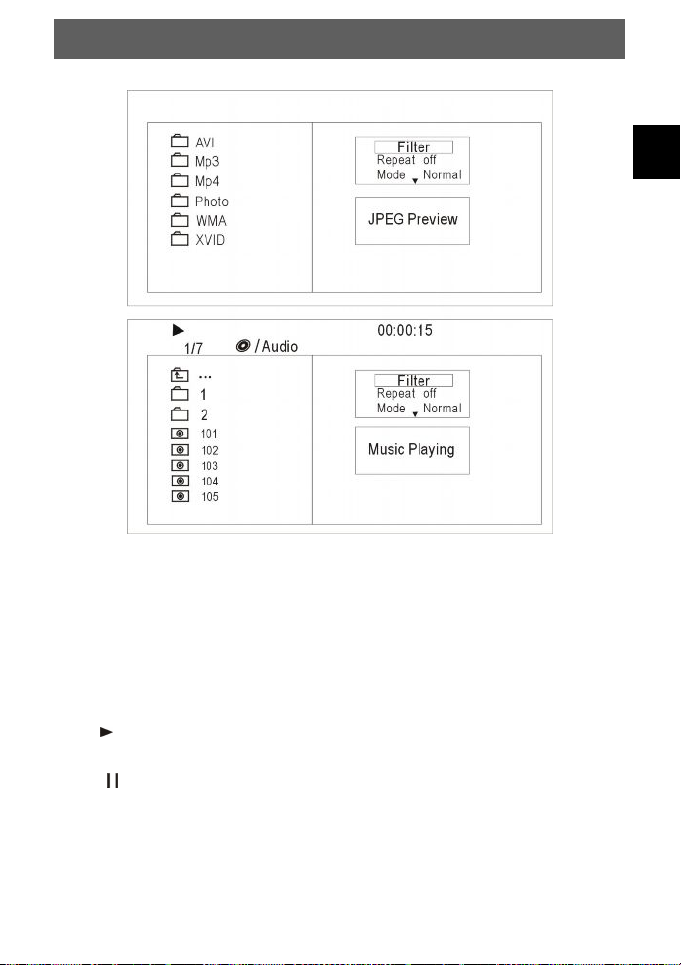
DYON GALAXY
9.5 Videodatei, MP3-Wiedergabe
1
Legen Sie eine CD/DVD mit Video Dateien ein. Der DVD-Player startet automatisch mit der
Wiedergabe.
2
Das Basisverzeichnis wird angezeigt. Wählen Sie mit den Tasten 56 auf der Fernbedienung ein
Verzeichnis aus.
3
Start der Wiedergabe:
Bestätigen Sie die Auswahl mit OK
DE
PLAY
PAUSE
Taste :
Drücken Sie diese Taste um die Wiedergabe zu starten oder um mit der Wiedergabe
fortzufahren.
Drücken Sie diese Taste während der Wiedergabe um sie anzuhalten (Pause).
Sprung zur nächsten Datei
31
Page 32
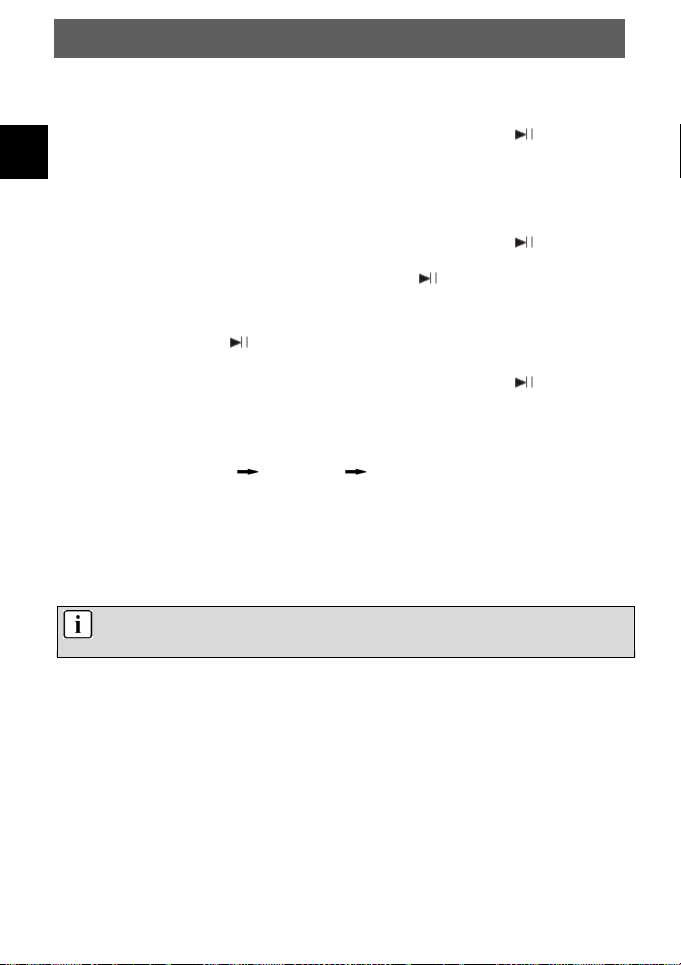
DYON GALAXY
Taste 8
DE
Taste 9
Taste 7
STOP / <
Taste MENU Während der Wiedergabe: Drücken Sie die Taste für etwa 2 Sekunden um den
Taste RETURN Während der W iedergabe: Wechsel zum Basis-
Taste REPEAT Erster Tastendruck: Gibt den Inhalt einer Datei / eines Verzeichnisses im
Taste GOTO Direkte Anwahl eines bestimmten Zeitpunkts der aktuellen Datei.
Taste INFO Falls vorhanden zeigt diese Taste Detailinformationen über die eingelegte
Taste SUBT Auswählen einer Sprache für Untertitel (falls auf Disc vorhanden) oder
Schneller Vorlauf
Wiederholtes Drücken: die Vorlaufgeschwindigkeit wird nacheinander auf 2x, 4x,
8x, 16x erhöht.
Rückkehr zur Wiedergabe mit normaler Geschwindigkeit mit Taste
Sprung zur vorherigen Datei
Schneller Rücklauf
Wiederholtes Drücken: die Rücklaufgeschwindigkeit wird nacheinander auf 2x, 4x,
8x, 16x erhöht.
Rückkehr zur Wiedergabe mit normaler Geschwindigkeit mit Taste
Erster Tastendruck (während der Wiedergabe): Wiedergabe wird beendet;
Fortsetzung an derselben Stelle mit Taste PLAY .
Zweiter Tastendruck: Wiedergabe wird ganz beendet.
aktuellen Ordner angezeigt zu bekommen. Setzen Sie die Wiedergabe durch
drücken der
verzeichnis. Fortsetzen der normalen Wiedergabe mit Taste PLAY .
Schleifenmodus wieder.
Wiederholter Tastendruck: Es werden nacheinander folgende Optionen angezeigt:
Repeat single Repeat Folderr Repeat Off
Cd/DVD an, und schaltet die Info-Anzeige wieder aus.
Ausschalten der Untertitel
Hinweis:
Nicht alle Discs unterstützen die Funktionen für Untertitel, Kameraperspektiven oder Audioeffekte.
- Taste fort.
.
.
32
Page 33
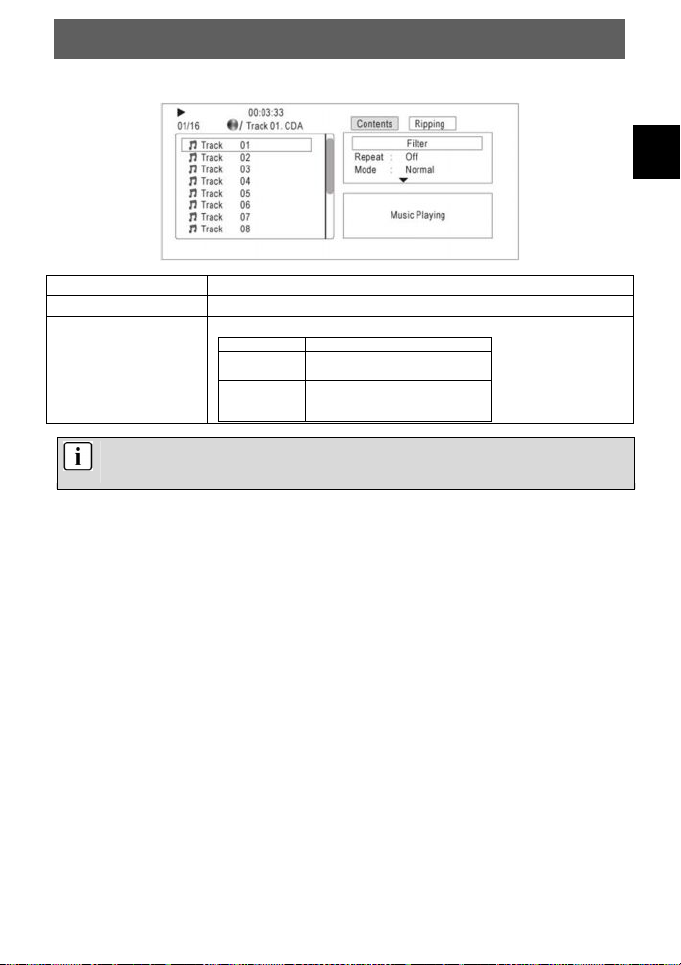
DYON GALAXY
9.6 Einstellungen während der Dateiwiedergabe
DE
Filter
Wiederholen (Repeat)
Modus (Mode)
Hinweis:
Die Funktionen in diesem Kapitel sind optional und nicht bei alles Geräten verfügbar.
Erlaubt es die Dateiarten zu wählen, die angezeigt warden sollen.
Einstellen verschiedener Wiederholmodi.
Einstellen verschiedener Wiedergabemodi.:
Normal Normale Wiedergabe.
Mischern
(Shuffle)
Musik Intro
Zufällige Wiedergabe
Spielt jeden Titel für 10
Sekunden an.
33
Page 34

DYON GALAXY
10 Systemeinstellungen
DE
In diesem Abschnitt wird beschrieben, wie Sie die Standardeinstellungen des Systems gemäß Ihren
Wünschen ändern können.
Ändern Sie die Einstellungen Ihres Systems wie nachfolgend beschrieben:
1
Drücken Sie die Taste SETUP auf der Fernbedienung oder am DVD-Player.
2
Das Setup-Menü wird angezeigt. Dort können Sie allgemeine Einstellungen, Lautsprechereinstellungen,
Digital-Einstellungen, sowie weitere Voreinstellungen festlegen. Sie können das Setup-Menü jederzeit
durch erneutes Drücken der Taste SETUP verlassen.
3
Wählen Sie mit Hilfe der Tasten 6 und 5 das gewünschte Untermenü aus.
4
Wählen Sie mit Hilfe der Tasten 3/4/6/5 die gewünschte Option innerhalb des Untermenüs aus.
5
Drücken sie OK um die Einstellungen zu öffnen. Ändern Sie die Werte mit Hilfe der Tasten 6 und 5 und
bestätigen Sie mit OK.
10.1 Spracheinstellung (Language)
Wählen Sie den Eintrag „Sprache“ (Language) um das zugehörige Menü anzuzeigen:
Menüsprache (OSD)
Untertitel (Subtitle)
MPEG4 Subtitle Einstellen des MPEG 4 Untertitelformats (Wenn verfügbar).
Audio
DVD Menü (DVD Menu)
Spracheinstellung für das Menü und Systemhinweise.
Voreinstellung für die Untertitelsprache wenn mehrere verfügbar
sind.
Standardaudiosprache für DVDs.
Standardsprache für das Menü der DVDs.
34
Page 35
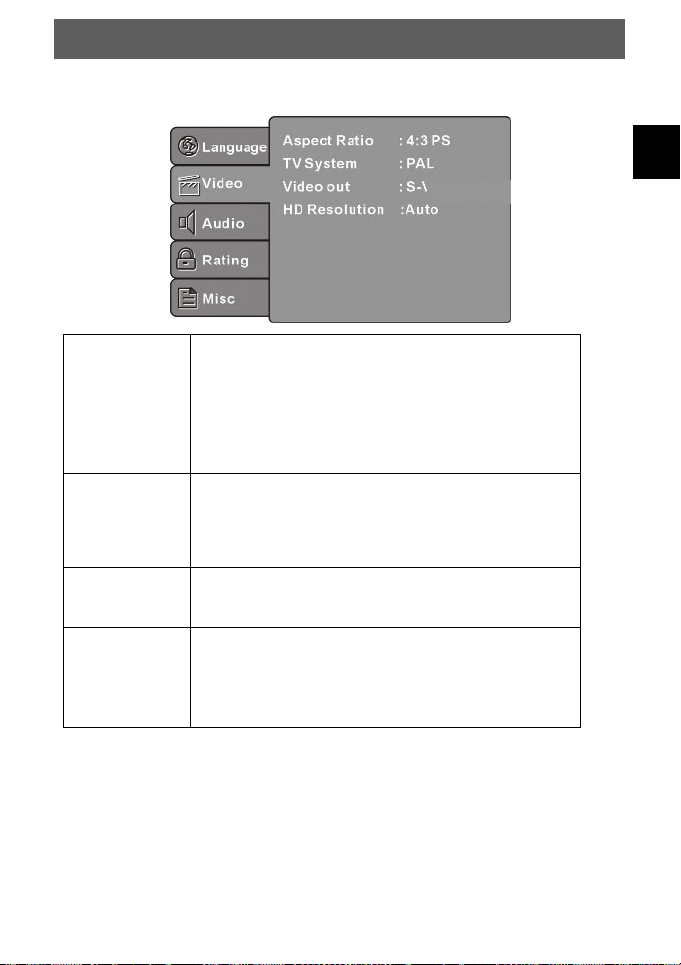
DYON GALAXY
RGB
10.2 VIDEO Einstellung (Video)
Wählen Sie den Eintrag „Video“ um das zugehörige Menü anzuzeigen:
DE
Seitenverhältnis
(Aspect Ratio)
TV System
Video Ausgang
(Video Out)
HD Auflösung
HD Resolution
(optional)
Wählen Sie das Seitenverhältnis, das den DVD Inhalt am besten
darstellen kann.
Hinw eis :
Die Bildanzeige ist abhängig vom Bildformat der DVD oder des
Videos. Einige Inhalte können möglicherweise nicht korrekt
angezeigt werden. Bitte passen Sie auch die Einstellungen Ihres TV
Gerätes entsprechend an.
Einstellung des TV Systems.
Hinw eis : Die Einstellung des DVD Players sollte mit den
Spezifikationen Ihres TV Gerätes übereinstimmen. Für weitere
Informationen nehmen Sie bitte die Gebrauchsanweisung Ihres TV
Gerätes zur Hand.
Wählen Sie das Video Ausgabeformat.
Hinw eis: Nur bei DVD Playern mit HDMI Ausgang ist die
Einstellung für die HD Auflösung verfügbar.
Nach der Wahl des Video Ausgabeformates kann bei der
Einstellung auf HD hier die Ausgabeauflösung für den HDMI
Anschluss gewählt werden.
Hinw eis: Nur bei DVD P layern mit HDMI Ausgang ist die
Einstellung für die HD Auflösung verfügbar.
35
Page 36

DYON GALAXY
10.3 Audioeinstellung (Audio)
Wählen Sie den Eintrag „Audio“ um das zugehörige Menü anzuzeigen:
DE
Digitale Ausgabe
(Digital output)
(Optional)
Abwärtsmischen
(Down sampling)
36
Passen Sie die digitale Audioausgabe des koaxialen
Anschlusses auf Ihre Bedürfnisse an.
Aus (Off) Keine digitale Audioausgabe.
PCM 2 Kanal Stereo Signale
RAW: DVD Originaltonübertragung
Hinw ies: Nur bei Geräten mit koaxialem Ausgang verfügbar.
Ein (ON): Das System mischt hohe Sampleraten (über 96K)
herunter.
Aus (OFF): Funktion ist ausgeschaltet.
Page 37

DYON GALAXY
10.4 Einstufung (Rating)
Wählen Sie den Eintrag „Einstufung“ (Rating) um das zugehörige Menü anzuzeigen:
DE
Kindersicherung
(Parental Control)
Passwort setzen
(Set Password)
10.5 Verschiedenes (Misc)
Wählen Sie den Eintrag „Verschiedenes“ (Misc) um das zugehörige Menü anzuzeigen:
Werkseinstellungen
(Use Default Settings)
Bildschrimschoner
(Screen Saver) (Optional)
Einstellen der Kindersicherung
Hinw eis : Um diese Funktion zu aktivieren müssen Sie ein
Passwort vergeben. Der Schutz ist nur aktiv bei DVDs, die dies
unterstützen.
Passwort eingeben, dann mit OK bestätigen.
Hinw eis: Sollten Sie das Passwort vergessen haben verwenden
Sie bitte das Universalpasswort 6666 zum entsperren.
Stellt die Werkseinstellungen wieder her.
Bildschirmschoner ein- oder ausschalten.
Hinw eis : Nicht bei allen Geräten verfügbar.
37
Page 38

DYON GALAXY
11 Glossar
DiSEqC Digital Satellite Equipment Control; Digitalsystem, mit dem der Empfänger
DE
EPG Elektronische Programmzeitschrift
RF-Anschluss Koaxialanschluss für LNB-Antennenkabel.
FTA Free to Air-Dienste (frei empfangbar). Diese Kanäle können ohne Decoder
LNB Low Noise Block Verstärker / Konverter; Gerät in der Mitte der Antenne, welches
Mute Taste auf der Fernbedienung, mit welcher der Ton vorübergehend
OSD On-Screen Display; Bildschirmmenü zur Steuerung der Funktionen.
PID Identifizierungsnummer eines empfangenen Datenstreams. Die PIDs
Receiver Empfänger, der Signale von der Antenne in Video- und Audiosignale umwandelt.
SCART 21-poliger Anschluss für Satellitenempfänger und Fernseher.
Transponder Satellitenfrequenz. Mehrere Digitalkanäle können gleichzeitig auf einem
VCR Abkürzung für Videokassettenrekorder.
HDMI High Definition Multimedia Interface. Anschluss zur Übertragung von Bild und
Koaxial Digitaler Audioausgang zum Anschluss an einem Audioverstärker.
Letterbox –
Bildformat (LB)
Pan&ScanBildformat (PS)
Titel, Kapitel DVDs sind in größere Abschnitte (Titel) und kleinere Abschnitte (Kapitel)
Track (CD) CDs sind in Abschnitte unterteilt, die Tracks genannt werden. Die Abschnitte
JPEG JPEG ist ein verbreitetes Bildformat mit geringer Dateigröße und geringem
unterschiedliche Komponenten des externen Geräts steuern kann. Wird
insbesondere zur Auswahl zwischen mehreren Satellitenpositionen benutzt (z.B.
Astra und Eutelsat).
empfangen werden.
die eingehenden Hochfrequenzsignale von Satelliten in den
Niederfrequenzbereich umwandelt und gleichzeitig verstärkt.
stummgeschaltet wird.
gewährleisten, dass ein Kanal vollständig empfangen wird.
Transponder übertragen werden.
Ton in HD-Qualität.
Bei diesem Format wird das Bild von Breitbild-DVDs mit schwarzen Balken oben
und unten wiedergegeben.
Bei diesem Format wird das Bild von Breitbild-DVDs rechts und links
abgeschnitten.
unterteilt. Die Abschnitte sind nummeriert (Titelnummer, Kapitelnummer).
sind nummeriert (Tracknummer).
Qualitätsverlust. In diesem Format können auf einer Disc mehrere hundert Bilder
gespeichert werden. Um ein echtes digitales Bilderalbum zu erstellen, können
Sie eine Picture CD im JPEG-Format anlegen.
38
Page 39
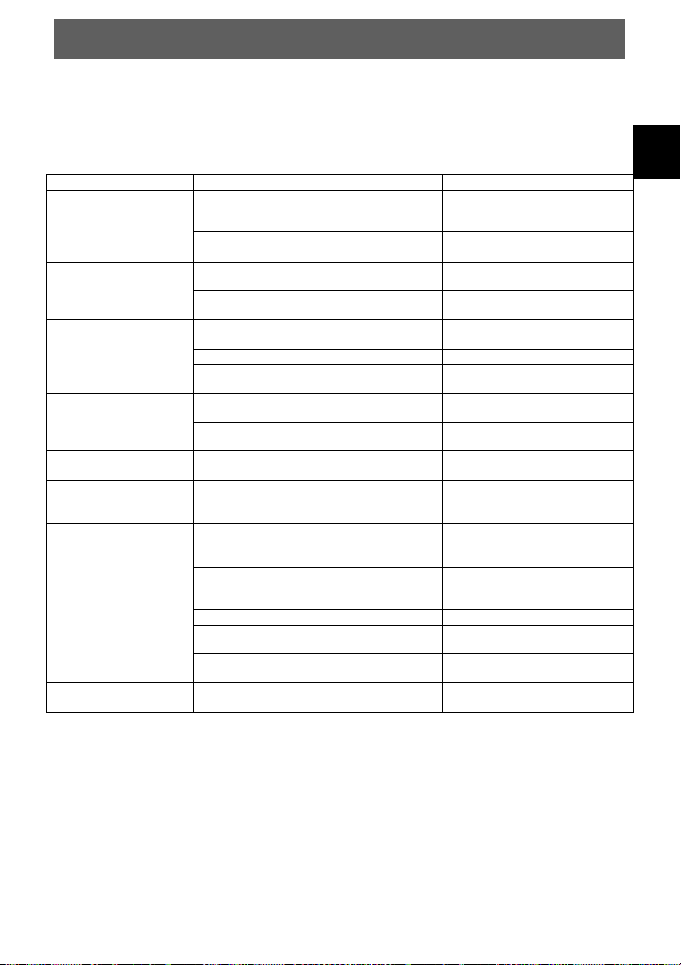
DYON GALAXY
12 Störungserkennung DVB-S
Bei Problemen mit diesem Gerät oder seiner Installation sehen Sie sich bitte noch einmal genau den
entsprechenden Abschnitt in dieser Bedienungsanleitung an und lessen Sie Einzelheiten in der
nachstehenden Tabelle.
Problem Mögliche Ursache Lösungsvorschlag
Kein Bild
Anzeige „Kein Signal“
Kein Ton
Ton, jedoch kein Bild
Kanal kann nicht
gesehen werden
Kanalsperrcode
vergessen
Fernbedienung
funktioniert nicht
Bild bleibt stehen oder
Mosaik
Netzstecker nicht in der Steckdose. Stecken Sie den Netzstecker in
Gerät ist nicht eingeschaltet. Schalten Sie das Gerät ein.
DVB-S-Kabel ist nicht angeschlossen. Schließen Sie das DVB-S-
Falsche Einstellung. Stellen Sie die Parameter
Audiokabel nicht oder nicht korrekt
angeschlossen.
Ton ist stummgeschaltet. Stellen Sie die Lautstärke ein.
Falscher Soundtrack gewählt. Wählen Sie einen anderen
AV-Kabel nicht oder nicht korrekt
angeschlossen
Dies ist ein Radiokanal. Drücken Sie TV/RADIO zum
Kanal ist verschlüsselt. Wählen Sie einen alternativen
Gerät ist ausgeschaltet. Stecken Sie den Netzstecker in
Fernbedienung ist nicht auf den Sensor
ausgerichtet.
Frontblende ist nicht in freier Sicht. Entfernen Sie Behinderungen.
Batterien der Fernbedienung nicht korrekt
eingesetzt.
Batterien der Fernbedienung erschöpft. Tauschen Sie die Batterien der
Das Signal ist zu schwach. Verstärken Sie das Signal.
die Steckdose.
Kabel an.
korrekt ein.
Schließen Sie das Audiokabel
korrekt an.
Soundtrack.
Schließen Sie das AV-Kabel
korrekt an.
Umschalten in den TV-Modus.
Kanal.
Installieren Sie den Kanal
erneut, damit umgehen Sie die
Kanalsperre.
die Steckdose und schalten Sie
das Gerät ein.
Richten Sie die Fernbedienung
auf die Frontblende des Geräts
aus.
Überprüfen Sie die Polarität.
Fernbedienung aus.
DE
39
Page 40
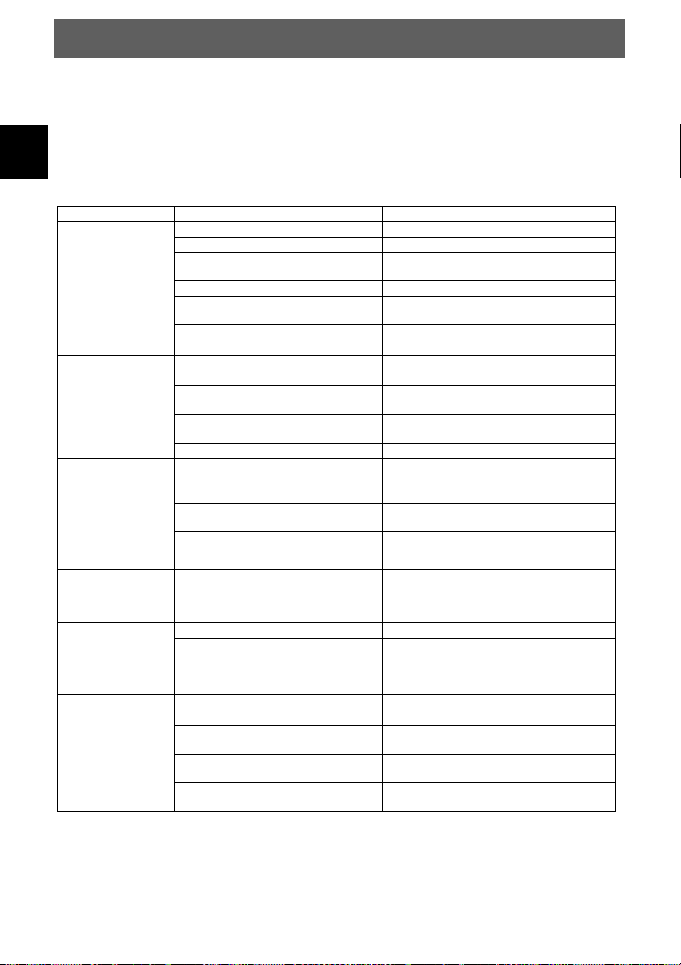
DYON GALAXY
13 Störungserkennung DVD
DE
Führen Sie die nachfolgend beschriebenen Maßnahmen zur Störungsbehebung durch, bevor Sie sich an den Kundendienst wenden.
Schalten Sie den DVD-Player beim kleinsten Verdacht eines Fehlers umgehend aus. Ziehen Sie den
Netzstecker und prüfen Sie, ob sich der DVD-Player übermäßig erwärmt hat oder Rauch austritt.
Problem Mögliche Ursache Lösungsvorschlag
Der DVD-Player
funktioniert nicht
Kein Ton
Kein Bild
Schlechte Bildund/oder
Tonqualität
nicht fortgesetzt
und Abschnitt wird
ständig wiederholt
Fernbedienung
funktioniert nicht
Schließfach nicht geschlossen Schließfach schließen
Keine Disc eingelegt Disc einlegen
Disc verkehrt eingelegt Disc mit der Beschriftung nach oben
Disc verschmutzt oder deformiert Disc reinigen oder andere Disc einlegen
Regionalcode des DVD-Players
stimmt nicht mit dem der DVD überein
Feuchtigkeit auf der Linse Disc entnehmen und DVD-Player für
Gerät falsch angeschlossen Anschlüsse überprüfen und Gerät korrekt
Kopfhörer sind angeschlossen
(Lautsprecher aus)
DVD-Ton falsch eingestellt Toneinstellung überprüfen und Ton
Disc verschmutzt oder deformiert Disc reinigen oder andere Disc einlegen
LCD-Bildschirm ausgeschaltet oder
im falschen Videomodus
Gerät falsch angeschlossen Anschlüsse überprüfen und Gerät korrekt
Gerät ist im AV IN -Modus Deaktivierung des AV-In-Signaleingangs
Disc verschmutzt oder deformiert Disc reinigen oder andere Disc einlegen
A-B-Schleife ist eingeschaltet A-B-Modus beendenWiedergabe wird
Disc verschmutzt oder deformiert Disc reinigen oder andere Disc einlegen
Hindernis zwischen Fernbedienung
und DVD-Player
Fernbedienung zeigt nicht auf den
DVD-Player
Batterie der Fernbedienung falsch
eingelegt
Batterie zu schwach oder ganz
entladen
einlegen
DVD mit entsprechendem Regionalcode
erwerben
mindestens zwei Stunden ausschalten
anschließen
Kopfhörerstecker abziehen
korrekt einstellen
LCD-Bildschirm einschalten und/oder korrekten Videomodus
einstellen
anschließen
mit der Taste AV
Hindernis entfernen
Fernbedienung direkt auf den DVDPlayer richten
Polarität der Batterie überprüfen und ggf.
Batterie korrekt einlegen
Neue Batterie einsetzen
40
Page 41
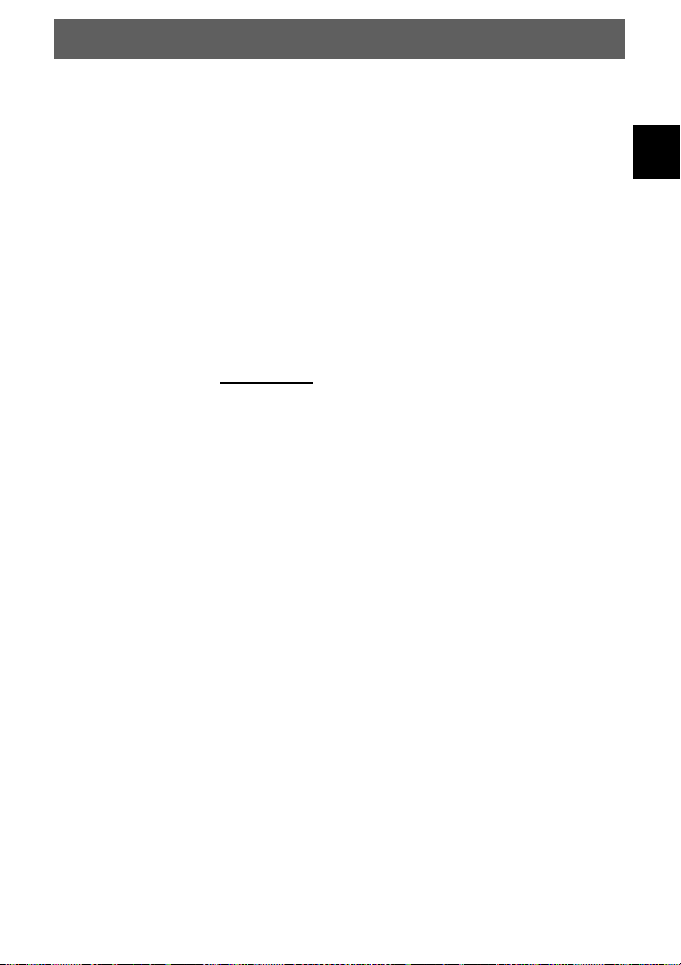
DYON GALAXY
Weitere mögliche Störungsursachen:
Statische Entladungen oder andere externe Störungen können zu
Fehlfunktionen dieses Gerätes führen. Ziehen Sie in solchen Fällen den
Stecker aus der Netzsteckdose und stecken Sie ihn wieder ein.
Wenn die Störung weiterhin besteht, trennen Sie das Gerät wieder vom Netz
und wenden Sie sich an den Kundendienst oder eine Reparaturwerkstatt.
Hersteller
Axdia International GmbH
Formerweg 9
D-47877 Willich (Germany)
Tel: +49(0) 2154 / 8826-0
Fa x: +49(0) 2154 / 8826-100
Web: www.dyon.eu
Support-Hotline: +49 (0)2154 / 8826-101
E-Mail: info@axdia.de
DE
41
Page 42
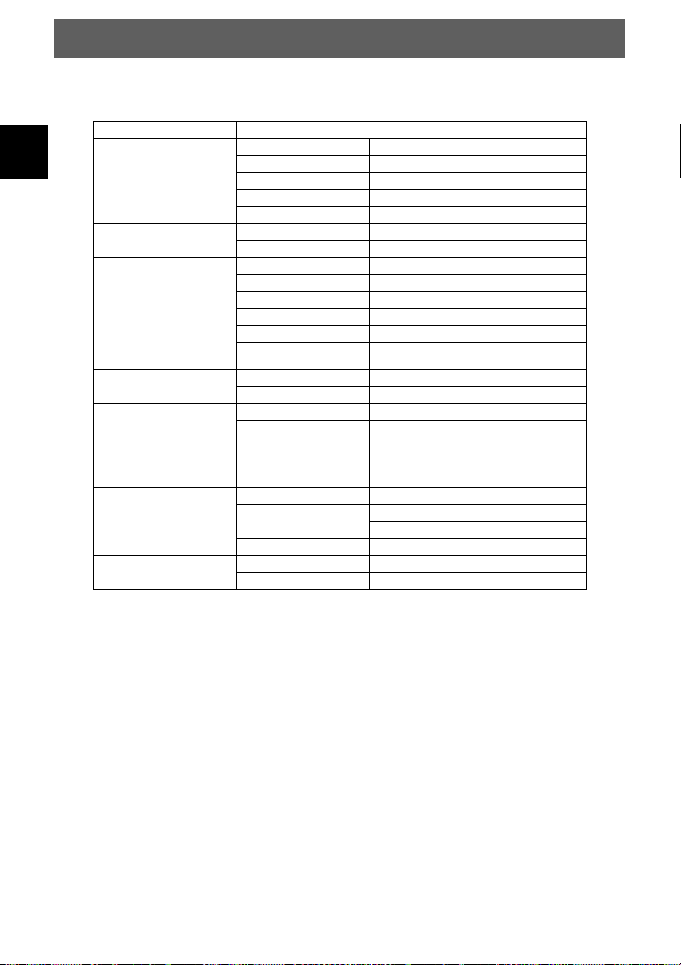
14 Spezifikationen
DE
Komponente Spezifikationen
Tuner
Anschlüsse
Decodierung
Frequenzbereich 950 MHz bis 2150 MHz
Eingangsimpedanz 75 Ohm asymmetrisch
Signaleingangspegel -65 ~ -25 dBm
Symbolrate 2-45 Mbit/s
LNB-Leistung 13/18 V, max. 350 mA
Demodulator QPSK/8PSKDemodulation
FEC 1/2, 2/3, 3/4, 5/6, 7/8, 8/9, 9/10
LNB-Eingang F-Anschluss
LOOP-Ausgang F-Anschluss
TV-SCART Composite TV (CVBS), RGB, Audio
VCR-SCART Composite Video, Audio L/R
KOAXIAL RCA, für SPDIF digitaler
HDMI Anschluss an HDMI im Gerät
Eingang 100-240 V~ 50/60 HzSpannungsversorgung
Leistungsaufnahme Max. 18 W
Decodermodul PAL, NTSCDisplay
Auflösung 720x576 (PAL), 720x480 (NTSC),
Bildformat 4:3 (Letterbox, Pan&Scan) 16:9
Audio MPEG2 Audio Layer I & II
Konformität ETSI/EN 300421 DVB-S-konformSonstiges
Klangmodus Rechts, Links, Stereo
DYON GALAXY
720P, 1080i
480i, 480P, 576i, 576P
MPEG2 Transport MP bei ML.HLVideo
MPEG4 AVC/H.264 HP bei L4
* Änderung der Spezifikationen vorbehalten.
42
Page 43
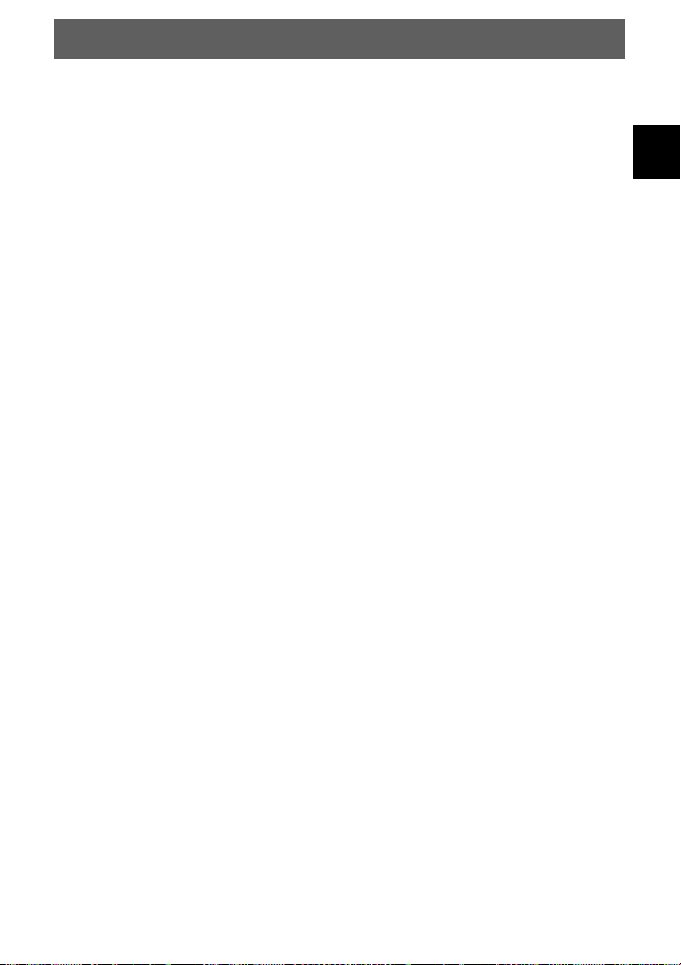
DYON GALAXY
15 Garantiebedingungen
Die nachstehenden Bedingungen beinhalten die Voraussetzungen und den Umfang unserer
Garantieleistungen und lassen unsere gesetzlichen und vertraglichen Gewährleistungsverpflichtungen
unberührt.
Für unsere Produkte leisten wir Garantie ge mäß nachfolgenden Bedingun gen:
1. Wir geben 24 Monate-Gewährleistung für DYON-Produkte. Innerhalb von 12 Monaten ab
Kaufdatum beheben wir unentgeltlich nach Massgabe der folgenden Garantiebedingungen
Schäden oder Mängel am Produkt. Bei einem Mangel oder Defekt, der später als 12 Monate nach
dem Kaufdatum festgestellt wird, muß für eine Garantiereparatur ein Fabrikationsfehler
nachweislich vorliegen.
Die Garantie erstreckt sich nicht auf Batterien und andere Teile, die zu den Verbrauchsgütern
zählen, leicht zerbrechliche Teile, wie z.B. Glas oder Kunststoff sowie Defekte aufgrund des
normalen Verschleißes. Eine Garantiepflicht wird nicht ausgelöst durch geringfügige
Abweichungen von der Soll-Beschaffenheit, die für die Wert- und Gebrauchstauglichkeit des
Produkts unerheblich sind, durch Schäden aus chemischen und elektrochemischen
Einwirkungen, von Wasser sowie allgemein aus anormalen Bedingungen.
2. Die Garantieleistung erfolgt in der Weise, dass mangelhafte Teile nach unserer Wahl
unentgeltlich instand gesetzt oder durch einwandfreie Teile ersetzt werden. AXDIA behält sich
das Recht auf Austausch gegen ein gleichwertiges Ersatzgerät vor, falls das eingesandte Produkt
innerhalb eines angemessenen Zeit- und Kostenrahmens nicht instand gesetzt werden kann.
Ebenso kann das Produkt gegen ein anderes gleichwertiges Modell ausgetauscht werden.
Instandsetzungen vor Ort können nicht verlangt werden. Ersetzte bzw. getauschte Teile gehen in
unser Eigentum über.
3. Der Garantieanspruch erlischt, wenn Reparaturen oder Eingriffe von Personen vorgenommen
werden, die hierzu von uns nicht ermächtigt sind, oder wenn unsere Produkte mit Ergänzungsoder Zubehörteilen versehen werden, die nicht auf unsere Produkte abgestimmt sind.
4. Garantieleistungen bewirken weder eine Verlängerung der Garantiefrist, noch setzen sie eine
neue Garantiefrist in Lauf. Die Garantiefrist für eingebaute Ersatzteile endet mit der Garantiefrist
für das ganze Produkt.
5. Weitergehende und andere Ansprüche, insbesondere solche auf Ersatz außerhalb des Produkts
entstandener Schäden sind – soweit eine Haftung nicht zwingend gesetzlich angeordnet ist –
ausgeschlossen. Wir haften also nicht für zufällige, indirekte oder sonstige Folgeschäden aller
Art, die zu Nutzungseinschränkungen, Datenverlusten, Gewinneinbußen oder Betriebsausfall
führen.
Geltendmachung eines Garantiefalles
1. Um den Garantieservice in Anspruch zu nehmen, müssen Sie Kontakt mit AXDIA Service-Center
über Email, per Fax oder Telefon aufnehmen (Kontaktdaten siehe unten). Ebenso steht Ihnen
dafür unser Serviceformular auf unserer Webseite oder auf der Rückseite der
Garantiebedienungen zur Verfügung.
2. AXDIA Service-Center wird versuchen, Ihr Problem zu diagnostizieren und zu lösen. Wird ein
Garantiefall festgestellt, erhalten Sie eine RMA Nummer (Return Material Authorization) und
werden gebeten, das Produkt zu AXDIA einzusenden.
DE
43
Page 44

DYON GALAXY
ACHTUNG: AXDIA nimmt nur Sendungen an, die mit einer RMA-Nummer versehen sind.
DE
Für die Einsendung des Produktes ist folgendes z u beachten:
1. Die Sendung ist ausreichend frankiert, versichert und transportgerecht einzusenden. Dem
Produkt darf kein Zubehör beigefügt sein (keine Kabel, CD‘s, Speicherkarten, Handbücher, etc.),
wenn nicht von AXDIA Service-Center anders bestimmt.
2. Die RMA-Nummer ist sichtbar und lesbar von außen auf der Verpackung zu vermerken.
3. Eine Kopie des Kaufbelegs muss als Garantienachweis beigefügt werden.
4. Nach Eingang des eingesandten Produkts leistet AXDIA Garantie gemäß Garantiebedienungen
und sendet das Produkt frei Haus versichert zurück.
Außerhalb der Garantie
AXDIA kann einen Serviceanspruch außerhalb der Garantie ablehnen. Willigt AXDIA in einen Service
außerhalb der Garantie ein, so werden alle Instandsetzungs- und Transportkosten in Rechnung gestellt.
AXDIA nimmt keine Sendungen an, die nicht zuvor von AXDIA durch RMA (Return Material Authorization)
genehmigt wurden.
44
